Gigaset R650H PRO: Profesionální a odolné sluchátko DECT pro náročné prostředí
|
|
|
- Silvie Havlíčková
- před 4 lety
- Počet zobrazení:
Transkript
1
2
3 Gigaset R650H PRO: Profesionální a odolné sluchátko DECT pro náročné prostředí Sluchátka značky Gigaset pro jsou optimalizována pro obchodní prostředí a jako součást profesionálních systémů Gigaset pro DECT IP. V tomto návodu jsou popsány všechny funkce sluchátka. Pro zajištění úplné funkčnosti v systému Gigaset pro DECT IP je třeba si přečíst rovněž jeho příslušný návod. Toto sluchátko lze používat rovněž v kolébkách standardu DECT GAP jiných výrobců: U telefonů/routerů/systémů s více buňkami podle standardu DECT od jiných výrobců s kompatibilitou GAP V režimu GAP jsou dostupné základní funkce pro telefonování. Jako zvýšený komfort poskytuje sluchátko R650H PRO seznam zmeškaných hovorů s možností lokální správy. U routerů DECT se standardem CAT-iq 2.0 Sluchátko CAT-iq je certifikováno podle standardu DECT/CAT-iq 2.0. Funkce sluchátka na CAT-iq routeru (mj.): komfortní telefonování a využívání seznamů hovorů, širokopásmové hovory v kvalitě HD Voice, plný přístup k centrálnímu telefonnímu seznamu v routeru využití více linek a telefonních čísel *). Bližší informace najdete v příslušném návodu k použití routeru. *) Příslušný objem funkcí závisí na volbě státu, síti a routeru. 1
4 Popis sluchátka Popis sluchátka INT 1 Hovory :15 14 Říj Bod.ind Bodové LED světlo / Optický signál vyzvánění ( str. 34) 2 Displej v klidovém stavu 3 Stavový řádek ( str. 40) Symboly zobrazují aktuální nastavení a provozní stav telefonu 4 Tlačítka hlasitosti ( str. 12) 5 Dialogová tlačítka ( str. 12) 6 Tlačítko zavěšení, zapnutí/vypnutí Ukončení hovoru, přerušení funkce, návrat o jednu úroveň v nabídce (krátce stisknout), návrat do klidového stavu (dlouze stisknout); zapnutí/vypnutí sluchátka (v klidovém stavu dlouze stisknout) 7 Tlačítko zpráv ( str. 14) Přístup k seznamům volajících a zpráv; bliká: nová zpráva nebo nový hovor 8 Tlačítko profilu ( str. 34) 9 Tlačítko s křížkem Zapnutí a vypnutí blokování tlačítek (podržení v klidovém stavu); Přepínání mezi psaním velkých a malých písmen a číslic 10 Zdířka pro náhlavní soupravu ( str. 8) 11 Mikrofon 12 Tlačítko s hvězdičkou při existujícím spojení: přepínaní mezi pulsní a tónovou volbou (krátký stisk) při zadávání textu: zobrazení tabulky speciálních znaků 13 Tlačítko 1 Vytočení síťového záznamníku (podržení) 14 Tlačítko R - zpětný dotaz (flash) - zadání pauzy při vytáčení (podržení) 15 Tlačítko přijetí volání / tlačítko hlasitého odposlechu vytočit zobrazené číslo; přijetí hovoru; přepínání mezi režimy sluchátka a hlasitého telefonování; Otevření seznamu opakování vytáčení (krátký stisk); zahájení vytáčení telefonního čísla (podržení); 16 Ovládací tlačítko / tlačítko nabídky ( str. 11) Výrobky jsou znázorněny schematicky a vyobrazení se může od skutečného vzhledu výrobků lišit. 2
5 Obsah Obsah Popis sluchátka Bezpečnostní pokyny Obrázek v návodu k obsluze Uvedení do provozu Seznámení s telefonem Telefonování Nastavení telefonu Obnovení továrního nastavení telefonu Několik sluchátek Telefonní seznam (adresář) Seznam hovorů Akustické profily Bodový indikátor Kalendář Budík Monitorování místnosti Symboly na displeji Přehled nabídky Zákaznický servis a podpora Životní prostředí Index Ne všechny funkce popsané v tomto návodu k obsluze jsou dostupné ve všech zemích a u všech provozovatelů sítě. 3
6 Bezpečnostní pokyny Bezpečnostní pokyny Než začnete zařízení používat, pročtěte si bezpečnostní pokyny a návod k obsluze. Detailní popis funkcí vašeho telefonu naleznete v návodu k obsluze na internetu na gigasetpro.com. Tímto způsobem pomáháme šetřit papír a Vám zajistíme kdykoli rychlý přístup k úplné aktuální dokumentaci. Přístroj nefunguje při výpadku elektrického proudu. Nelze uskutečňovat ani žádná tísňová volání. Jsou-li tlačítka nebo displej blokovány, nelze volit ani čísla tísňového volání. Vkládejte pouze dobíjecí baterie, které odpovídají příslušné specifikaci (viz seznam schválených akumulátorů v opačném případě nelze vyloučit závažné poškození zdraví. Viditelně poškozené baterie se musí vyměnit. Sluchátko lze provozovat pouze s uzavřeným víčkem akumulátoru. Nepoužívejte přístroje v prostředí, kde hrozí nebezpečí výbuchu, například v lakovnách. Základna ani nabíječka nejsou chráněny proti stříkající vodě. Nenechávejte je proto ve vlhkých místnostech, jako jsou např. koupelny nebo sprchy. Používejte pouze napájecí adaptér dodávaný spolu se zařízeními. Při nabíjení musí být zásuvka lehce přístupná. K připojení zařízení k síti LAN používejte pouze dodané kabely a příslušné konektory. Vadné přístroje vyřaďte z provozu nebo je nechejte opravit servisním oddělením, protože jinak by mohly rušit jiné bezdrátové služby. Přístroj nepoužívejte, je-li displej naprasklý nebo rozlomený. Rozlomené sklo nebo plast může způsobit úrazy na rukou a na obličeji. Nechte si přístroj opravovat v servisu. Malé články a baterie, které se dají spolknout, uchovávejte mimo dosah dětí. Spolknutí baterie může mít za následek popáleniny, perforaci měkkých tkání i smrt. K vážným popáleninám může dojít během 2 hodin po spolknutí. Při spolknutí článku nebo baterie okamžitě vyhledejte pomoc lékaře. Provoz tohoto zařízení může mít vliv na fungování lékařských přístrojů. Dodržujte technické podmínky zdravotnických zařízení, např. lékařské ordinace. Pokud používáte lékařské přístroje (např. kardiostimulátor), informujte se u jejich výrobce, do jaké míry jsou tyto přístroje odolné vůči externímu vysokofrekvenčnímu rušení (informace o výrobku Gigaset viz Technické údaje ). 4
7 Obrázek v návodu k obsluze Obrázek v návodu k obsluze Varování, jejichž nerespektování může způsobit zranění osob či poškození zařízení. Důležité informace k funkcím a správnému zacházení nebo k funkcím, jejichž užívání je zpoplatněno. Předpoklad pro provedení následující akce. Další užitečné informace. Tlačítka Postupy Tlačítko přijetí hovoru Tlačítko hlasitého odposlechu Tlačítko zavěšení až Tlačítka s číslicemi/písmeny / Ovládací tlačítko kraj/ střed Tlačítko R Tlačítko s křížkem OK, Zpět, Vybrat, Změnit, Uložit,... Dialogová tlačítka Tlačítko zpráv Tlačítko s hvězdičkou Tlačítko profilu Příklad: Zapnutí/vypnutí automatického příjmu hovorů:... pomocí zvolte Nastavení OK Telefonie OK Aut.příjem vol. Změnit ( = zapnuto) Krok Co musíte provést V klidovém stavu stiskněte střední část ovládacího tlačítka. Otevře se hlavní nabídka. Pomocí ovládacího tlačítka přejděte na symbol. OK Potvrďte pomocí tlačítka OK. Otevře se dílčí nabídka Nastavení. Telefonie Pomocí ovládacího tlačítka zvolte položku Telefonie. OK Potvrďte pomocí tlačítka OK. Otevře se dílčí nabídka Telefonie. Aut.příjem vol. Funkce zapnutí / vypnutí automatického přijímání hovorů se zobrazí jako první položka nabídky. Změnit Pomocí tlačítka Změnit funkci aktivujete nebo deaktivujete. Funkce aktivována / deaktivována. 5
8 Uvedení do provozu Uvedení do provozu Kontrola obsahu balení sluchátko, nabíječka včetně napájecího adaptéru, kryt přihrádky na akumulátory (zadní kryt sluchátka), kulatý uzávěr pro přípojku USB, dva akumulátory, spona na opasek, gumový kryt zdířky náhlavní soupravy, Bezpečnostní pokyny Instalace nabíječky Nabíječka je určena k provozu v suchých interiérech s rozsahem teplot od +5 C do +45 C. Nabíječku postavte na rovný, neklouzavý povrch. Nožky přístroje obvykle nezanechávají na podložce žádné stopy. Vzhledem k množství typů laků a politur používaných na nábytek však nelze vyloučit, že při umístění přístroje zůstanou na povrchu stopy. Telefon nevystavujte vlivu zdrojů tepla, přímého slunečního záření ani jiných elektrických přístrojů. Zařízení Gigaset chraňte před vlhkem, prachem a agresivními kapalinami a výpary. Připojení nabíječky Zapojte plochý kolík napájecího adaptéru 1. Napájecí adaptér zapojte do elektrické zásuvky 2. Pokud musíte zástrčku opět odpojit od nabíječky: Odpojte napájecí adaptér z elektrické sítě. Stiskněte tlačítko pojistky 3 a odpojte zástrčku 4. 6
9 Uvedení do provozu Uvedení sluchátka do provozu Displej je chráněn fólií. Tuto ochrannou fólii sejměte! Vložení akumulátorů a zavření přihrádky na akumulátory Používejte pouze akumulátory doporučené společností Gigaset Communications GmbH ( str. 47). Jinak může dojít k závažnému poškození zdraví a vzniku hmotných škod. Mohlo by dojít např. k poškození pláště akumulátorů, nebo by akumulátory mohly explodovat. Mohlo by také dojít k poškození zařízení, případně by zařízení nemuselo fungovat správně. Akumulátory vkládejte se správnou polaritou (směr vkládání viz obrázek). 2 Přidržte kryt přihrádky na akumulátory zešikma a nejprve jej nasaďte na tělo přístroje zespoda 1. Poté na víčko zatlačte 2, až zaskočí. Kulatý uzávěr nasaďte tak, jak je naznačeno (pootočeně o cca 20 ) 3. Dbejte na značení šipky. 1 3 Otáčejte kulatým uzávěrem ve směru hodinových ručiček až nadoraz 4. Kulatý uzávěr je uzavřený, když se překrývají značky na uzávěru a na krytu Pokud budete muset kryt přihrádky na baterie opět otevřít za účelem výměny baterií: Otáčejte kulatý uzávěr za výstupek proti směru hodinových ručiček až na doraz 6 (cca o 20 ) a sejměte jej 7. Nehtem zatlačte do výřezu po straně mezi pouzdrem přístroje a víčkem 8 a sejměte víčko
10 Uvedení do provozu Nabíjení akumulátorů Akumulátory jsou dodávány částečně nabité. Před použitím je zcela nabijte. (Akumulátory jsou zcela nabité, jakmile na displeji zhasne symbol blesku.) Vložte sluchátko do nabíječky a ponechejte je tam 7,5 hodiny. 7,5 h Sluchátko se smí umístit pouze do příslušné kolébky nebo nabíječky. Akumulátor se může při dobíjení zahřívat. Není to nebezpečné. Kapacita akumulátorů se z technických důvodů po určité době snižuje. Opasková spona Na sluchátku jsou výřezy určené k nasazení spony na opasek. Opaskovou sponu upevníte tak, že ji přitlačíte na zadní stranu sluchátka tak, aby postranní výstupky spony zaskočily do výřezů. Sponu lze sejmout silným zatlačením pravým palcem na střed spony, zasunutím nehtu palce druhé ruky vlevo nahoru mezi sponu a pouzdro a vytažením spony směrem nahoru. Připojení náhlavní soupravy 1 Lze připojit náhlavní soupravu s konektorem typu jack 2,5 mm na spodní straně telefonu 1. Doporučení k použití náhlavních souprav naleznete na stránkách produktů na adrese wiki.gigasetpro.com 2 Pokud nepřipojujete náhlavní soupravu, nasaďte dodanou gumovou záslepku 2 jako ochranu proti stříkající vodě. 8
11 Uvedení do provozu Změna jazyka Pokud je na displeji nastaven jazyk, kterému nerozumíte, můžete ho změnit. Volba jazyka Vybrat ( = zvoleno) Přihlášení sluchátka Přihlašovací procedura závisí na kolébce. Přihlášení musíte provést jak na kolébce, tak také na sluchátku. Obojí musí proběhnout během 60 s. Na kolébce: Podržte stisknuté přihlašovací/pagingové tlačítko (min. 3 s). Na sluchátku stiskněte dialogové tlačítko Přihlásit. Nebo: Přihlášení Přihlaste přenosnou část. OK Anmeldung OK Přihlásit přen.část OK Na displeji se zobrazí Probíhá hledání základny pracující v rež. Přihlásit přihlášení.. Proběhne navázání spojení s kolébkou, což může určitou dobu trvat. Popř. zadejte systémový PIN (Stav při dodání: 0000). OK Zobrazení na displeji během přihlašování: Probíhá přihlašování mikrotelefonu. Zobrazení na displeji po úspěšném přihlášení: Přenosná část byla přihlášena. Sluchátko může být přihlášeno až ke čtyřem kolébkám. Informace, jak sluchátko používat na několika kolébkách a jak ho z nich odhlásit, lze nalézt v návodu k použití kolébky. Informace o přihlášení k vícebuňkovému DECT IP systému naleznete v příslušném návodu k obsluze na adrese wiki.gigasetpro.com Nastavení data a času Nastavte datum a čas, aby bylo možné správně přiřadit datum a čas příchozím hovorům a aby bylo možné používat budík. Stiskněte dialogové tlačítko Nast.čas. Nebo: OK Datum/čas OK Nastavte datum a čas. Uložit Váš telefon je nyní připraven k použití! 9
12 Uvedení do provozu Jak chcete pokračovat? Po úspěšném uvedení do provozu můžete okamžitě telefonovat, přizpůsobit Gigaset vašim osobním potřebám, nebo se nejprve seznámit s obsluhou. Nastavení vyzvánění Přiřaďte interním a externím hovorům, připomínkám str. 22, buzení str. 37 a určitým volajícím str. 30 vlastní melodie. Chraňte se před nevyžádaným voláním Nastavte si telefon tak, aby při anonymních voláních nezvonil, nebo použijte časové řízení str. 24. Přizpůsobte si telefon podle okolí Použijte 3 akustické profily pro přizpůsobení telefonu hlasitému nebo tichému prostředí ( str. 34). Přihlášení stávajících sluchátek Gigaset pro a přenos telefonního seznamu Používejte stávající sluchátka nadále k telefonování s novou kolébkou. Přeneste záznamy z telefonního seznamu těchto sluchátek do nového sluchátka. ( str. 32). Pokud při používání telefonu vyvstanou nějaké otázky, přečtěte si tipy k odstranění závad ( str. 44) nebo se obraťte na náš zákaznický servis ( str. 51). 10
13 Seznámení s telefonem Seznámení s telefonem Zapnutí/vypnutí sluchátka Chcete-li sluchátko zapnout nebo vypnout, stiskněte dlouze v klidovém stavu tlačítko zavěšení. Zapnutí/vypnutí blokování tlačítek Blokování tlačítek zajišťuje telefon proti nechtěnému použití. Pokud stisknete nějaké tlačítko, zobrazí se příslušné hlášení. Funkci blokování zapnete, popř. vypnete dlouhým stisknutím tlačítka. Je-li na sluchátku signalizováno volání, blokování tlačítek se automaticky zruší. Volání můžete přijmout. Po ukončení hovoru se blokování opět zapne. Ovládací tlačítko V dalším textu je černě označena ta strana ovládacího tlačítka (nahoře, dole, vpravo, vlevo), kterou musíte v dané situaci stisknout (např. znamená stiskněte ovládací tlačítko vpravo ). Ovládací tlačítko složí k navigaci nabídkami a poli pro zadávání dat. V klidovém stavu popř. během externího hovoru má následující funkce: V klidovém stavu sluchátka nebo Během externího hovoru Otevřete telefonní seznam. Otevření hlavní nabídky. Otevření seznamu sluchátek. Otevřete telefonní seznam. Zahájení interního rozhovoru. Změna hlasitosti hovoru ve sluchátku nebo při hlasitém telefonování. Funkce, které jsou k dispozici po klepnutí na střed ovládacího tlačítka V závislosti na dané situaci může mít tlačítko různé funkce. V klidovém stavu se otevře hlavní nabídka. V dílčích nabídkách a polích pro výběr a zadávání textu přebírá tlačítko funkci dialogových tlačítek OK, Ano, Uložit, Vybrat nebo Změnit. V tomto návodu je uveden postup k otevření hlavní nabídky stisknutím ovládacího tlačítka vpravo a potvrzení funkcí stisknutím příslušného dialogového tlačítka. Místo toho ovšem můžete stisknout ovládací tlačítko vprostřed. 11
14 Seznámení s telefonem Tlačítka hlasitosti / Stiskem tlačítek na pravé straně sluchátka lze nastavit podle situace hlasitost sluchátka, vyzváněcího tónu, hlasitého odposlechu, budíku, signalizace termínů a náhlavní soupravy. Dialogová tlačítka Dialogovým tlačítkům je v klidovém stavu předem přiřazena určitá funkce. Přiřazen funkce tlačítku lze změnit ( str. 25). Funkce dialogových tlačítek se mění podle situace. Příklad Zpět Uložit Aktuální funkce dialogových tlačítek Dialogová tlačítka Nejdůležitější dialogová tlačítka jsou: Možnosti Otevření kontextové nabídky. OK Potvrzení volby. Zpět Návrat o jednu úroveň nabídky výše nebo zrušení prováděné akce. Uložit Uložení zadání. Přehled symbolů na dialogových tlačítkách str
15 Seznámení s telefonem Procházení nabídek Funkce telefonu jsou dostupné prostřednictvím víceúrovňové nabídky. Přehled nabídky str. 42. Hlavní nabídka (první úroveň nabídky) Otevřete hlavní nabídku stiskem ovládacího tlačítka vpravo v klidovém stavu sluchátka. Funkce hlavní nabídky se na displeji zobrazují ve formě symbolů. Symbol vybrané funkce je barevně označen a příslušný název se zobrazí v záhlaví displeje. Přístup k funkci, tzn.otevření příslušné dílčí nabídky (další úrovně nabídky): Přejděte pomocí ovládacího tlačítka do vybrané funkce a stiskněte dialogové tlačítko OK. Zpět do klidového stavu: Stiskněte krátce dialogové tlačítko Zpět nebo tlačítko zavěšení. Příklad Nastavení Zpět OK Dílčí nabídky Funkce dílčí nabídky se zobrazí v podobě seznamu. Příklad Přístup k funkci: Nastavení Ovládacím tlačítkem nalistujte požadovanou funkci a stiskněte OK. Datum/čas Zpět na předchozí úroveň nabídky: Stiskněte krátce dialogové Nastavení zvuku tlačítko Zpět nebo tlačítko zavěšení. Displej Jazyk Přihlášení Zpět OK Návrat do klidového stavu Z libovolné nabídky Dlouze stiskněte tlačítko zavěšení Nebo: Pokud nestisknete žádné tlačítko: Po asi 2 minutách se displej automaticky přepne do klidového stavu. 13
16 Seznámení s telefonem Seznamy zpráv Dostanete-li zprávy, pak budou uloženy do seznamů zpráv. Jakmile do seznamu přibude nový záznam, zazní upozorňovací tón. Navíc bliká tlačítko zpráv. Symboly pro druh zprávy a počet nových zpráv se zobrazují na displeji v klidovém stavu. Máte-li nové zprávy: na záznamníku (závisí na kolébce) / síťovém záznamníku v seznamu zmeškaných hovorů v seznamu zmeškaných termínů ; Příklad INT 1 7:15 14 Říj Seznam zpráv lze zobrazit stisknutím tlačítka zpráv. Máte přístup k následujícím seznamům zpráv: Zaznamnik: Seznam záznamníku (závisí na kolébce) Hovory Bod.ind. Schranka: Síťový záznamník, pokud je tato funkce podporována provozovatelem sítě a v telefonu je uloženo telefonní síťového záznamníku Zmešk. volání: Seznam zmeškaných hovorů (viz Seznam hovorů str. 33) Zmešk. budíky: Seznam zmeškaných termínů Symbol pro síťový záznamník se zobrazí vždy, když je jeho telefonní číslo uloženo v telefonu. Ostatní seznamy se zobrazí jen tehdy, pokud obsahují zprávy. Otevření seznamu: Vyberte požadovaný seznam. OK Výjimka: Vyberete-li síťový záznamník, vytočí se číslo síťového záznamníku. Na displeji se neotevře žádný seznam. 14
17 Seznámení s telefonem Zadání čísel a textu Zobrazí-li se více polí s čísly a/nebo textem (např. Křestní jméno a Příjmení telefonního záznamu), aktivuje se automaticky první pole. Následující pole musíte aktivovat pomocí navigace ovládacím tlačítkem. Pole je aktivováno, pokud se v něm zobrazí blikající kurzor. Nový záznam Křestní jméno : I Příjmení : Telefon (domů): Abc Uložit Oprava chybných zadání Smazání znaků před kurzorem: krátce stiskněte dialogové tlačítko. Smazání slova před kurzorem: dlouze stiskněte dialogové tlačítko. Zadávání textu Písmena/znaky: Každému tlačítku mezi a je přiřazeno několik písmen a znaků. Tyto znaky jsou zobrazeny po stisknutí tlačítka v řádku výběru vlevo dole na displeji. Vybraný znak je zvýrazněn. Na požadované písmeno/znak lze přejít opakovaným krátkým stiskem tlačítka. Přemístění kurzoru: Písmena/znaky se vkládají v místě kurzoru. Kurzor můžete přemístit tak, stiskem ovládacího tlačítka, v polích s více řádky poslouží rovněž tlačítka. Přepínání mezi psaním velkých a malých písmen a číslic: Stiskem tlačítka s křížkem lze přepínat psaní malých a velkých písmen a číslic pro následující znak. Při editování záznamu v telefonním seznamu se první písmeno a každé písmeno následující po mezeře píše automaticky velké. Speciální znaky: Stiskem tlačítka s hvězdičkou lze otevřít tabulku se speciálními znaky. Pomocí ovládacího tlačítka přejděte k požadovanému znaku a stiskněte dialogové tlačítko Vložit, čímž se znak vloží. Zvláštní znaky: Přehlásky nebo jiné akcentované/diakritické znaky vložíte tak, že příslušné tlačítko znaku stisknete několikrát po sobě, viz tabulky znaků, viz tabulky znakových sad str
18 Telefonování Telefonování Externí hovory Zadejte číslo, krátce stiskněte tlačítko přijetí hovoru. Nebo: Podržte stisknuté tlačítko přijetí hovoru, poté zadejte číslo. Stisknutím tlačítka zavěšení lze vytáčení čísla přerušit. Vytáčení pomocí seznamu opakování vytáčení V seznamu opakování vytáčení se nachází 20 čísel, která byla naposled na tomto sluchátku vytočena. Můžete je spravovat podobně jako seznamy zpráv v telefonu ( str. 14). Krátkým stiskem tlačítka přijetí hovoru otevřete seznam opakování vytáčení. Zvolte záznam. Stiskněte tlačítko přijetí hovoru. Telefonní číslo se vytočí. Zobrazení čísla při zobrazení jména: Stiskněte dialogové tlačítko Zobrazit. Správa záznamů seznamu opakování vytáčení: Otevřete seznam opakování vytáčení. Zvolte záznam. Možnosti Můžete volit z následujících funkcí: Kopírovat do tel. s. OK Uložení záznamu do telefonního seznamu ( str. 30). Zobrazit číslo OK Použití čísla na displeji s možností změny a doplnění, poté vytočení pomocí uložení jako nový záznam do telefonního seznamu pomocí. Smazat záznam OK Smazání zvoleného záznamu. Smazat vše OK Smazání všech záznamů. nebo Vytáčení ze seznamu hovorů OK Vyberte seznam. OK Zvolte záznam. Telefonní číslo se vytočí. Seznam volání můžete otevřít také pomocí dialogového tlačítka Hovory. K tomu musíte stanovit příslušné přiřazení dialogového tlačítka ( str. 25). Seznam Zmeškaná volání lze otevřít také tlačítkem zpráv. Příklad Všechna volání James Foster Dnes, 18: , 18: , 17:13 Zobrazit Možnosti 16
19 Telefonování Vytáčení pomocí telefonního seznamu Zvolte záznam. Pokud zde ještě nejsou žádná čísla: Pomocí zvolte číslo a stiskněte tlačítko přijetí hovoru nebo stiskněte OK. Telefonní číslo se vytočí. Přímé volání Telefon lze nastavit tak, aby se po stisknutí jakéhokoli tlačítka vytočilo předem nastavené číslo. Díky tomu mohou na určené číslo volat například děti, které ještě nedokážou zadat číslo. OK Přímé OK Aktivace: Zapnuto / Vypnuto Volat na: Zadejte nebo změňte číslo, které se má vytáčet. Uložit Za klidového stavu displeje se zobrazí aktivované přímé volání. Stisknutím libovolného tlačítka se vytočí uložené číslo. Chcete-li vytáčení přerušit, stiskněte tlačítko zavěšení. Ukončení režimu přímého volání Stiskněte dialogové tlačítko Vypnout. Tlačítko podržte stisknuté. Nebo: Tlačítko podržte stisknuté. Přijetí hovoru Máte následující možnosti: Stiskněte tlačítko. Pokud je Aut.příjem vol. zapnuté ( str. 21), vyjměte sluchátko z nabíječky. Zapnutí/vypnutí snadného příjmu hovorů Hovor lze kromě tlačítka přijetí hovoru rovněž přijmout tlačítky..., a. OK Telefonie OK Snadné přijetí Změnit ( = aktivováno) Upozornění: Změny se natrvalo uloží pouze v Profil Osobní ( str. 34). Hlasitý odposlech Chcete-li nechat někoho naslouchat, měli byste předem informovat svého telefonního partnera. Stiskněte tlačítko. Vložení sluchátka během hovoru do nabíječky: Podržte tlačítko při vkládání a poté další 2 sekundy. 17
20 Telefonování Změna hlasitosti hovoru Nastavení pomocí nabídky: OK Nastavení zvuku OK Hlasitost přen. č. OK Sluchátko: Hlasitost sluchátka a náhlavní soupravy lze nastavit v 5 stupních. Reproduktor: Hlasitost se nastavuje v 5 stupních. Uložit Nastavení během hovoru pro aktuálně používaný režim (hlasité telefonování, sluchátko, náhlavní souprava): Stiskněte postranní tlačítka / ( str. 2) nebo ovládací tlačítko. Nastavení se automaticky uloží po asi 2 vteřinách nebo po stisknutí dialogového tlačítka Uložit. Displej se vrátí zpět k předchozímu zobrazení. Změny se natrvalo uloží pouze v Profil Osobní ( str. 34). Zapínání/vypínání mikrofonu (ztlumení zvuku) Jestliže během hovoru mikrofon vypnete, nebudou vás vaši partneři slyšet. Chcete-li zapnout/vypnout mikrofon, stiskněte. Nastavení citlivosti mikrofonu: Během hovoru: Citlivost mikrofonu lze nastavit ve čtyřech stupních. Tak lze dosáhnout zlepšení akustiky v hlasitém prostředí nebo při výskytu ozvěny. Tlačítko podržte stisknuté... pomocí nastavte citlivost mikrofonu Uložit... změna se projeví okamžitě a platí rovněž pro další hovory Pokud nastavení nezálohujete, platí pouze pro aktuální hovor. 18
21 Nastavení telefonu Nastavení telefonu Sluchátko a kolébka jsou nastaveny předem. Můžete nastavení individuálně měnit. Nastavení můžete provést buď během hovoru, nebo v klidovém stavu pomocí nabídky Nastavení. Datum a čas Datum a čas je třeba nastavit, aby se například u příchozích hovorů zobrazoval správný čas nebo aby bylo možné používat budík a kalendář. Pokud není na telefonu nastaveno datum a čas, zobrazí se dialogové tlačítko Nast.čas. Stiskněte dialogové tlačítko Nast.čas nebo... pomocí zvolte Nastavení OK Datum/čas OK... potom Nastavení data: Datum:... pomocí zadejte den, měsíc a rok jako osmimístné číslo např. pro datum Nastavení času: Čas... pomocí zadejte hodiny a minuty jako čtyřmístné číslo např. pro 7:15 Uložení nastavení: Uložit Změna jazyka OK Jazyk OK Volba jazyka Vybrat ( = zvoleno) Nastavení vlastní mezinárodní a místní předvolby Aby bylo možné přenášet telefonní čísla (např. ve formě navštívenek vcard), musí být v telefonu uloženo číslo vaší předvolby (směrové číslo země a místní předvolba). Některá z těchto čísel jsou již nastavena. Dbejte na správné oddělení prefixu od dalších předvoleb. OK Telefonie OK Místní předvolby OK Přechod na zadávací políčko smazání číslice zadání číslice Uložit Příklad Místní předvolby Mezin. předvolba: Místní předvolba: 0 - [8 ] Uložit 19
22 Nastavení telefonu Nastavení displeje sluchátka Nastavení šetřiče displeje Pro zobrazení v klidovém stavu můžete určit šetřič displeje. Pro výběr jsou k dispozici analogové hodiny / digitální hodiny / obrázek. Displej v klidovém stavu opět zobrazíte krátkým stisknutím tlačítka. OK Displej OK Spořič displeje ( = zapnuto) Upravit Aktivace: Zapnuto / Vypnuto Výběr : Digitální hodiny / Ručičkové hodiny / [Obrázky] Nebo: Zobrazit (náhled šetřiče) Výběr šetřiče displeje OK Uložit Příklad Spořič displeje Aktivace <Zapnuto> Výběr : Ručičkové hodiny Zpět Uložit Nastavení barevného schématu Pro displej je možné zvolit černé nebo světlé pozadí. OK Displej OK Barev. schémata OK Barev. schéma 1 / Barev. schéma 2 Vybrat ( = zvoleno) Nastavení podsvícení displeje Podsvícení displeje se zapne vždy, když je sluchátko vyjmuto z kolébky / z nabíječky nebo dojde ke stisknutí některého tlačítka. Stisknutá číselná tlačítka jsou převzata na displej jako volané číslo. Máte také možnost podsvícení displeje pro klidový stav záměrně zapnout nebo vypnout: OK Displej OK Podsvícení OK V nabíječce: Mimo nabíječku: Uložit Zapnuto / Vypnuto Zapnuto / Vypnuto Při zapnutí podsvícení displeje se může podstatně zkracovat pohotovostní doba sluchátka. Zapnutí/vypnutí optického signálu vyzvánění Nechejte si na příchozí hovory upozornit optickou signalizací (např. v rušném prostředí). OK Telefonie OK Sign.volání indik. Změnit ( = aktivováno) Upozornění: Změny se natrvalo uloží pouze v Profil Osobní ( str. 34). 20
23 Nastavení telefonu Zapnutí/vypnutí automatického blokování tlačítek Automatické blokování klávesnice, když je sluchátko cca 15 sekund v klidovém stavu.... pomocí zvolte Nastavení OK Display + Tastatur OK Autom. zamč. kl. Změnit ( = zap.) Blokování tlačítek s ochranou PINem Změna kódu PIN sluchátka Nastavení kódu PIN sluchátka Sluchátko je chráněno proti nepovolanému použití pomocí kódu PIN (tovární nastavení: 0000). Kód PIN sluchátka je nutné zadávat např. při vypnutí blokování tlačítek nebo při připojení prostřednictvím Bluetooth. Změnit 4místný kód PIN sluchátka (tovární nastavení: 0000):... pomocí zvolte Nastavení OK Systém OK PIN přenosné části OK... pomocí zadejte aktuální kód PIN sluchátka OK... pomocí zadejte nový kód PIN sluchátka OK Zapnutí/vypnutí automatického přijetí hovoru Při automatickém přijetí volání přijme sluchátko přicházející hovor, jakmile ho odeberete z nabíječky. OK Telefonie OK Aut.příjem vol. Změnit ( = zap.) Nezávisle na nastavení Aut.příjem vol. se spojení ukončí, jakmile umístíte sluchátko do nabíječky. Výjimka: Podržení při vkládání a podržení další 2 sekundy. Změna hlasitosti sluchátka a hlasitého odposlechu Hlasitost sluchátka a reproduktoru lze nezávisle nastavit v 5 úrovních. Během hovoru Hlasitost přen. č.... pomocí zvolte hlasitost Uložit... nastavení se uloží Bez uložení se nastavení uloží po cca 3 sekundách automaticky. V klidovém stavu... pomocí Nastavení zvolte OK Nastavení zvuku OK Hlasitost přen. č. OK... potom Pro sluchátko: Sluchátko:... pomocí nastavte hlasitost Pro reproduktor: Reproduktor... pomocí nastavte hlasitost Uložení nastavení: Uložit Změny se natrvalo uloží pouze v Profil Osobní. 21
24 Nastavení telefonu Profil sluchátka a hlasitého odposlechu Zvolením profilu pro sluchátko a hlasité telefonování můžete telefon optimálně přizpůsobit okolnímu prostředí. Vyzkoušejte si sami, který profil je vám a druhému účastníkovi hovoru nejpříjemnější.... pomocí zvoltenastavení OK Nastavení zvuku OK Zvukové profily Profily sluchátek / Profily handsfree OK... pomocí zvolte profil Vybrat ( = zvoleno) Profily sluchátek: Vysoká hlasitost nebo Nízká hlasitost (tovární nastavení) Profily handsfree: Profil 1 (tovární nastavení)... Profil 2 Nastavení vyzvánění sluchátka Nastavení hlasitosti vyzvánění OK Nastavení zvuku OK Vyzvánění (přen.č.) OK Hlasitost OK Pro interní volání a budíky: Pro interní hovory a výročí nastavte jeden z 5 stupňů hlasitosti nebo Crescendo (postupné zesílení). Externí volání: Pro externí hovory nastavte jeden z 5 stupňů hlasitosti nebo Crescendo (postupné zesílení). Uložit Během vyzvánění telefonu můžete trvale změnit hlasitost příslušného vyzvánění postranními tlačítky (zesílení) nebo (zeslabení). Upozornění: Změny se natrvalo uloží pouze v Profil Osobní ( str. 34). Nastavení vyzváněcí melodie OK Nastavení zvuku OK Vyzvánění (přen.č.) OK Melodie OK Interní volání: Nastavení vyzvánění/melodie pro interní hovory a pro výročí. Externí volání: Uložit Nastavení vyzvánění/melodie pro externí hovory. Příklad Hlasitost Pro interní volání a budíky: < > Externí volání: Zpět Uložit 22
25 Nastavení telefonu Zapnutí/vypnutí vyzvánění Trvalé vypnutí vyzvánění: Tlačítkem profilu nastavte Profil Tichý ( str. 34). Ve stavovém řádku se zobrazí. Trvalé zapnutívyzvánění: Tlačítkem profilu nastavte Profil Hlasitý nebo Profil Osobní ( str. 34). Vypnutí vyzváněcího tónu pro aktuální volání: VyzvVyp. nebo stiskněte. Vibrační alarm Příchozí hovory a další hlášení se signalizují vibrací. OK Nastavení zvuku OK Vibrace Změnit ( = aktiviert) Upozornění: Změny se natrvalo uloží pouze v Profil Osobní ( str. 34). Toto nastavení bude převzato v Profil Tichý. Zapnutí/vypnutí informačních tónů Sluchátko akusticky informuje o různých činnostech a stavech. Tyto upozorňovací tóny lze zapínat nebo vypínat nezávisle na sobě. OK Nastavení zvuku OK Upozorňující tóny OK Tóny tlačítek: Zapnuto / Vypnuto Tón při stisku tlačítka. Potvrz.tón: Zapnuto / Vypnuto Potvrzovací tón / tón chyby po zadání, upozorňovací tón při příchodu nové zprávy. Baterie: Zapnuto / Vypnuto Výstražný tón při délce hovoru pod 10 minut (každých 60 sekund). Při zapnutém monitorování místnosti nedochází k výstražnému upozornění o stavu akumulátoru. Mimo rozsah: Zapnuto / Vypnuto Výstražný tón, když se sluchátko dostane z dosahu kolébky. Uložit Upozornění: Změny se natrvalo uloží pouze v Profil Osobní ( str. 34). 23
26 Nastavení telefonu Zabezpečení proti nevyžádaným voláním Časové ovládání externích hovorů Zařízení umožňuje zadat časový úsek, kdy telefon nemá vyzvánět. OK Nastavení zvuku OK Vyzvánění (přen.č.) OK Nastavení času OK Pro externí volání: Zapnuto / Vypnuto V zapnutém stavu: Zakázat vyzv. od: Nastavte počátek časového úseku. Zakázat vyzv. do: Nastavte konec časového úseku. Uložit Příklad Nastavení času Pro externí volání: Zapnuto Zakázat vyzv. od: 22:00 Zakázat vyzv. do: 7:00 Zpět Uložit V případě hovorů od volajících, které jste v telefonním seznamu zařadili do skupiny VIP, bude telefon zvonit i v tomto časové úseku. Nedostupnost pro anonymní volající Můžete nastavit, aby na telefonu anonymní hovory (volající aktivně potlačil zobrazení telefonního čísla) nevyzváněly. Hovor je tak signalizován pouze na displeji. Nastavení platí pouze pro sluchátko, na kterém nastavení provedete. OK Nastavení zvuku OK Vyzvánění (přen.č.) OK Vyp.vyzv.an.vol. Změnit ( = funkce zapnuta) Během připojení do nabíječky vypnout vyzvánění Sluchátko nezvoní, když je postavené v nabíječce. Volání je tak signalizováno pouze na displeji.... pomocí zvolte Nastavení OK Nastavení zvuku OK Vyzvánění (přen.č.) OK Tiché nabíjení Změnit ( = vyzvánění je v případě připojení do nabíječky vypnuté) Rychlý přístup k číslům a funkcím Každému z číselných tlačítek a až lze přiřadit číslo z telefonního seznamu. Levému a pravému dialogovému tlačítku je již přiřazena funkce. Přiřazen funkce tlačítku lze změnit ( str. 25). Vytočení čísla nebo spuštění funkce se pak provádí jedním stisknutím tlačítka. 24
27 Nastavení telefonu Obsazování číselných tlačítek Předpoklad: Číselné tlačítko zatím není obsazeno číslem. Stiskněte dlouze požadované číselné tlačítko. Nebo: Krátce stiskněte číselné tlačítko. Stiskněte dialogové tlačítko Rychlá v.. Otevře se telefonní seznam. Zvolte záznam. OK Položka je uložena pod příslušným číselným tlačítkem. Pokud položku v telefonním seznamu později vymažete nebo změníte, nebude mít tato skutečnost vliv na přiřazení číselných tlačítek. Výběr čísel/změna obsazení Předpoklad: Číselnému tlačítku je přiřazeno číslo. V klidovém stavu sluchátka Dlouzestiskněte číselné tlačítko: Bude zahájeno okamžité vytáčení čísla. Nebo: Krátce stiskněte číselné tlačítko: Stisknutím levého dialogového tlačítka s číslem/jménem (může být zkráceno) zahajte vytáčení čísla. Nebo: Stiskněte dialogové tlačítko Změnit, chcete-li číselné tlačítko přiřadit jinak, nebo Stisknutím dialogového tlačítka Smazat zrušte přiřazení tlačítka. Nastavení dialogových tlačítek Vyberte si z následujících funkcí: Sledovani zvuku Nastavení a zapnutí monitorování místnosti ( str. 39). Budík Nastavení a zapnutí budíku ( str. 37). Kalendář Otevření kalendáře ( str. 35). Přímé Nastavení přímého volání ( str. 17). Opakování volby Zobrazení seznamu opakování vytáčení ( str. 16). Bodový indikátor: Zapnutí/vypnutí bodového LED světla (funkce kapesní svítilny) ( str. 34). Mehr Funktionen... Můžete vybrat další funkce: Seznamy volání Zobrazení seznamu hovorů ( str. 33). Změna názvu spojení (linky) (pouze na routeru CAT-iq)... pomocí zvolte Nastavení OK Telefonie OK Spojení OK... zobrazí se všechna dostupná spojení (linky )... pomocí zvolte spojení OK Název spojení OK... pomocí změňte název spojení Uložit 25
28 Nastavení telefonu Přiřazení sluchátek některému spojení (lince) (pouze na routeru CAT-iq) Jednomu spojení lze přiřadit více sluchátek. Příchozí hovory na telefonní číslo určitého spojení jsou přesměrovány na všechna sluchátka, která jsou danému spojení přiřazena.... pomocí zvolte Nastavení OK Telefonie OK Spojení OK... pomocí zvolte spojení OK Přiřaz. přen. části... zobrazí se všechna přihlášená sluchátka... pomocí zvolte sluchátko Změnit ( = sluchátko je přiřazeno) Povolení/zakázání souběžných hovorů (pouze na routeru CAT-iq) Pokud je tato funkce aktivována, lze vést souběžně více hovorů.... pomocí zvolte Nastavení OK Telefonie OK Spojení OK... pomocí zvolte spojení OK Více hovorů Změnit ( = zap) Povolení/zakázání interního připojení (pouze na routeru CAT-iq) Pokud je tato funkce aktivní, může se k externímu hovoru připojit a účastnit se jej interní účastník (konferenční hovor).... pomocí zvolte Nastavení OK Telefonie OK Spojení OK... pomocí zvolte spojení OK Int.připoslech OK Změnit ( = zap.) Aktualizace sluchátka (pouze na routeru CAT-iq, který podporuje aktualizaci firmwaru sluchátka)... pomocí Nastavení vyberte OK Systém OK Aktualizace přen. č. OK Aktualizace OK OK... provede se aktualizace firmwaresluchátka 26
29 Obnovení továrního nastavení telefonu Obnovení továrního nastavení telefonu Individuální změny ve sluchátku lze vynulovat na původní nastavení. Obnovením továrního nastavení není ovlivněno: datum a čas, přihlášení sluchátek ke kolébce, rovněž i aktuální výběr kolébky, záznamy v kalendáři a telefonním seznamu, seznam opakování vytáčení. Při obnovení továrního nastavení sluchátka (Obn. nast. přen. č.) budou smazána nastavení zvuků a displeje. Obnovení továrního nastavení sluchátka OK Systém OK Obn. nast. přen. č. OK Zodpovězte bezpečnostní dotaz pomocí Ano 27
30 Několik sluchátek Několik sluchátek Interní hovory Interní hovory mezi sluchátky přihlášenými ke stejné kolébce jsou bezplatné. (krátký stisk) Otevře se seznam sluchátek. Právě používané sluchátko je označeno symbolem <. Případně vyberte ze seznamu sluchátko nebo Volat všem (kolektivní hovor). Podržení tlačítka zahájí okamžité volání na všechna přihlášená sluchátka. Interní zpětný dotaz / Interní přesměrování Telefonujete s externím účastníkem a chtěli byste hovor předat na interního účastníka, nebo s ním zpětně hovořit. Zobrazí se seznam sluchátek. Pokud je ke kolébce přihlášeno více než dvě sluchátka, zvolte jedno sluchátko nebo Volat všem. nebo OK Konzultace: Hovoříte s interním účastníkem a vrátíte se k externímu hovoru: Ukončit aktivní vol. OK Přesměrování externího hovoru: Pro Přesměrování hovoru máte dvě možnosti: Počkáte, až se volaný účastník ozve, a poté zavěsíte. Stiskněte tlačítko pro zavěšení. Možnosti Nebo: Položíte předtím, než se tento účastník ozve: Stiskněte tlačítko pro zavěšení. Pokud by se jiný účastník již nepřihlásil nebo hovor nepřevzal, ukončíte tento zpětný dotaz pomocí Ukončit. Přepínání / Vytvoření konference Hovoříte a další hovor je přidržen. Oba účastníci hovoru jsou zobrazeni na displeji. Přepínání: Mezi oběma účastníky se můžete přepínat pomocí. Navázání konferenčního hovoru: Stiskněte tlačítko Konfer.. Ukončení konferenčního hovoru: Stiskněte tlačítko Uk. konf.. Budete znovu spojeni s externím účastníkem. Mezi oběma účastníky se opět můžete přepínat pomocí funkce. Každý z účastníků může účast na konferenčním hovoru kdykoliv ukončit stisknutím tlačítka pro zavěšení. 28
31 Několik sluchátek Přijetí/odmítnutí čekajícího hovoru Pokud vám v průběhu interního hovoru zavolá externí účastník, ozve se tón upozorňující na druhý hovor (krátký tón). Je-li přenášeno číslo, vidíte na displeji číslo nebo jméno volajícího. Odmítnutí volání: Stiskněte dialogové tlačítko Odmítn.. Přijetí hovoru: Stiskněte dialogové tlačítko Přijmout. Nyní můžete hovořit s novým volajícím. Doposud vedený hovor bude přidržen. Ukončení aktuálního hovoru a návrat k přidrženému hovoru: Možnosti Ukončit aktivní vol. OK. 29
32 Telefonní seznam (adresář) Telefonní seznam (adresář) Do položky telefonního seznamu ukládejte křestní jméno a příjmení, až 3 telefonní čísla, výročí se signalizací a vyzváněcí melodii. Telefonní seznam (s až 200 záznamy) vytvoříte individuálně pro každé ze svých sluchátek. Seznamy/záznamy však lze zaslat ostatním sluchátkům ( str. 32). Délka záznamů 3 čísla: každé max. 32 číslic Jméno a příjmení: každé max. 16 znaků Správa záznamů v telefonním seznamu Otevření telefonního seznamu V klidovém stavu stiskněte tlačítko nebo v závislosti na situaci dialogové tlačítko. Vytvoření nového záznamu Otevřete telefonní seznam. <Nový záznam> OK Mezi poli pro zadávání údajů lze přecházet pomocí a poté je třeba zadat vždy příslušnou část položky (jména, čísla, výročí, vyzváněcí tón. Posouvejte se příp. dolů, aby se zobrazily další části položky. Stiskněte dialogové tlačítko Uložit. Pro vytvoření záznamu musíte zadat minimálně jedno telefonní číslo. Pokud jste volajícímu přiřadili určitou melodii, bude záznam v tel. seznamu doplněn o symbol VIP. Zobrazení/změna záznamu Otevřete telefonní seznam. Zvolte požadovanou položku. Zobrazit Zobrazit všechny části položky. Upravit Nebo: Možnosti Upravit záznam OK Příklad Nový záznam Křestní jméno : Robert Příjmení : I Telefon (domů): Abc Uložit Smazání záznamu Otevřete telefonní seznam. Zvolte požadovanou položku. Možnosti Smazat záznam OK Smazání všech záznamů v telefonním seznamu: Otevřete telefonní seznam. Možnosti Smazat seznam OK 30
33 Telefonní seznam (adresář) Stanovení pořadí záznamů v telefonním seznamu Můžete stanovit, zda záznamy mají být řazeny podle jména nebo příjmení. Otevřete telefonní seznam. Možnosti Stiskněte Seřadit podle příjm. nebo Seřadit podle jména. Pokud nebylo zadáno žádné příjmení, bude do políčka pro příjmení převzato standardní telefonní číslo. Tyto záznamy jsou umístěny na začátek seznamu, nezávisle na druhu řazení. Pořadí řazení je následující: Mezera Číslice (0 9) Písmena (abecedně) Ostatní znaky. Nechat zobrazit počet volných záznamů v telefonním seznamu Otevřete telefonní seznam. Možnosti Volná paměť OK Výběr záznamu v telefonním seznamu, vyhledávání v tel. seznamu Otevřete telefonní seznam. Listujte pomocí až na hledané jméno. Podržením lze postupně procházet telefonní seznam od začátku do konce. Nebo: Zadejte na klávesnici počáteční písmena (max. 8 písmen). Náhled přeskočí na první jméno, které začíná na tato písmena. Příp. lze k požadované položce listovat pomocí. 31
34 Telefonní seznam (adresář) Přenos záznamu/telefonního seznamu na jiné sluchátko Předpoklady: Sluchátka příjemce a odesílatele jsou přihlášena ke stejné kolébce. Druhé sluchátko a kolébka mohou odesílat a přijímat záznamy z telefonních seznamů. Přenést lze celý telefonní seznam, jednotlivý záznam, nebo několik jednotlivých záznamů. Externí hovor přeruší přenos. Obrázky volajících a zvuky nejsou přenášeny. Z výročí se přenese pouze datum. Při přenosu záznamu mezi dvěma sluchátky s vcard: Pokud u příjemce neexistuje s tímto jménem ještě žádný záznam, vytvoří se nový záznam. Pokud již záznam s tímto jménem existuje, tak se tento záznam rozšíří o nová čísla. Obsahuje-li záznam více čísel, než jich dovoluje příjemce, vytvoří se další záznam se stejným jménem. Nemá-li příjemce sluchátko s vcard: Pro každé číslo se vytvoří a odešle vlastní záznam. Sluchátko přijímá záznamy ze sluchátka, které není sluchátkem s vcard: Záznamy s již uloženými čísly se zahodí, nebo se vytvoří nový záznam. Přenos jednotlivých záznamů Otevřete telefonní seznam. Zvolte požadovanou položku. Možnosti Kopírovat záznam OK na interní OK Zvolte sluchátko. OK Přenos celého telefonního seznamu Otevřete telefonní seznam. Zvolte požadovanou položku. Možnosti Liste senden OK na interní OK Zvolte sluchátko. OK Uložení zobrazeného čísla do telefonního seznamu Číslo je zobrazeno nebo označeno. Stiskněte dialogové tlačítko nebo Možnosti Kopírovat do tel. s.. OK <Nový záznam> OK Zvolte typ čísla. OK Dokončete záznam. OK Nebo: Zvolte záznam. OK Zvolte typ čísla. OK Číslo bude vloženo nebo se přepíše stávající číslo (dotaz potvrďte pomocí Ano/Ne). Uložit 32
35 Seznam hovorů Seznam hovorů Váš telefon ukládá informace o hovorech do různých seznamů. Otevření seznamu: Seznam zmeškaných hovorů; Tlačítko zpráv Zmešk. volání: OK Volba seznamu: OK Vyberte seznam. OK Záznam v seznamu V záznamech v seznamu se zobrazí následující informace: Druh seznamu (v záhlavním řádku) Symbol druhu záznamu: (Zmeškaná volání), (Přijatá volání), (Odchozí volání) Číslo volajícího. Je-li číslo uloženo do telefonního seznamu, zobrazí se místo něho jméno a typ čísla ( Telefon (domů), Telefon (kancelář), Telefon (mobilní)). U zmeškaných hovorů navíc v hranatých závorkách počet volání tohoto čísla. Datum a čas hovoru (pokud jsou nastaveny). Zvolte záznam. Možnosti Zobrazit: Zobrazí se všechny dostupné informace, např. u zobrazení jména jemu příslušející telefonní čísla. Příklad Všechna volání James Foster Dnes, 18: Čtvrtek, , , 17:13 Zobrazit Možnosti Možnosti: Záznam lze vymazat nebo převzít číslo záznamu do telefonního seznamu ( str. 32). Zpětné volání volajícího ze seznamu volání: Zvolte záznam. Stiskněte tlačítko přijetí hovoru. 33
36 Akustické profily Akustické profily Tlačítkem postupně nastavujete 3 akustické profily, které přizpůsobí sluchátko vašemu okolí. Stiskem tlačítka se profil bez dotazování ihned přepne. U továrního nastavení je zapnut Profil Osobní. Profil Hlasitý Profil Tichý Profil Osobní Profily jsou v továrním nastavení konfigurovány následovně: Tovární nastavení Profil Hlasitý Profil Tichý Profil Osobní Vibrační alarm ( str. 23) Zap. jako Profil Osobní Vyp. Vyzvánění ( str. 23) Zap. Vyp. Zap. Hlasitost vyzvánění ( str. 22) interní 5 Vyp. 3 externí 5 Vyp. 3 Hlasitost sluchátka ( str. 18) Sluchátko Hlasitý odposlech Bodové LED světlo při vyzvánění ( str. 20) Ano Ne Ne Snadný příjem hovorů ( str. 17) Ano Ne Ne Upozorňovací tóny ( str. 23) Zvuk tlačítek Ano Ne Ano Potvrzovací tón Ano Ne Ano Tón vybití baterie Ano Ano Ano Přepnutím do Profil Tichý můžete stiskem dialogového tlačítka Pípnutí zapnout zdvořilostní tón. Ve stavovém řádku se zobrazí. Změny v Profil Hlasitý a Profil Tichý platí jen po tu dobu, než bude profil (stiskem tlačítka profilu ) změněn na jiný. Změny v profilu Profil Osobní budou pro tento profil trvale uloženy. Nastavený profil zůstává zachován při vypnutí a opětovném zapnutí sluchátka. Bodový indikátor Používejte svůj telefon jako kapesní svítilnu. Zapnutí/vypnutí funkce kapesní svítilny Stiskněte dialogové tlačítko Bodový indikátor ( str. 25). Nebo: OK Bodový indikátor OK Po 2 minutách se funkce automaticky vypne nebo stiskněte dialogové tlačítko Vypnout. 34
37 Kalendář Kalendář Můžete si nechat připomenout až 30 termínů. V kalendáři je aktuální den bíle orámovaný, u dní obsahujících termíny jsou číslice zobrazeny barevně. Při výběru některého dne se daný den barevně zvýrazní. Červenec 2018 Po Út St Čt Pá So Ne Zpět OK Uložit termín do kalendáře Předpoklad: Datum a čas jsou nastavené ( str. 9). OK Kalendář OK Zvolte požadovaný den. OK Zobrazí se již uložené termíny. Pomocí <Nový záznam> OK otevřete okno pro zadání dalšího termínu. Pokud zatím nebyly vloženy žádné termíny, otevře se ihned okno zadání dat pro nový termín. Aktivace: Zapnuto / Vypnuto Rozlišují se tyto stavy: Datum: Vybraný den je nastaven předem. Změnu provedete zadáním nového data.. Čas: Časový údaj (hodina a minuta) termínu. Text: Název termínu (např. večeře, schůzka). Signál: Zvolte melodii signálu připomínky nebo deaktivujte akustickou signalizaci. Uložit Signalizace termínů/výročí Výročí jsou převzata z telefonního seznamu a zobrazují se jako termíny. Termíny/výročí jsou signalizovány v klidovém stavu po dobu 60 vteřin vybranou melodií a hlasitostí vyzvánění. Připomínku lze vypnout: Stisknutím Vypnout potvrdíte a ukončíte připomínku. Během telefonování bude připomínka signalizována jedenkrát pomocí upozorňovacího tónu. Během připomínky lze trvale změnit hlasitost signálního tónu pomocí postranních tlačítek (zesílit) nebo (zeslabit). 35
38 Kalendář Zobrazení nepotvrzených termínů/výročí Následující termíny a výročí budou uloženy do seznamu Zmeškané budíky: Termín či výročí nebyly potvrzeny. Termín/výročí bylo signalizováno během hovoru. Sluchátko bylo v čase termínu/výročí vypnuté. Ukládá se posledních 10 záznamů. Na displeji se zobrazí symbol a počet nových záznamů. Na začátku seznamu je uveden nejnovější záznam. Otevření seznamu: Tlačítko zpráv Zmeškané budíky OK Nebo z nabídky: OK Zmeškané budíky OK popř. listováním v seznamu Zobrazí se informace o termínu/výročí. K dispozici jsou tyto možnosti: Smazání termínu/výročí: Smazat Zobrazení/změna/smazání uložených termínů OK Kalendář OK Zvolte den. OK Zobrazí se seznam termínů. Zvolte požadovaný termín. Zobrazit: Zobrazte nastavení termínu, pomocí Upravit je případně změňte. Nebo: Možnosti: Změnit nastavení nebo smazat termíny. Upravit záznam OK Smazat záznam OK Aktivovat/Deaktivovat OK Smaz. vsech. term. OK Dotaz potvrdit pomocí Ano. Všechny termíny vybraného dne budou smazány. 36
39 Budík Budík Předpoklad: Datum a čas jsou nastavené ( str. 9). Budík můžete zapnout/vypnout a nastavit následovně: OK Aktivace: Zapnuto/Vypnuto Změna nastavení: Čas: Nastavení hodin a minut buzení (Nastavení času str. 9). Opakovat: Denně/Pondělí, Pátek Hlasitost: Hlasitost nastavte v 5 stupních nebo Crescendo (narůstající hlasitost). Melodie: Zvolte melodii vyzvánění pro buzení telefonem. Stiskněte dialogové tlačítko Uložit. Je-li budík zapnutý, zobrazuje se na displeji v klidovém stavu symbol a čas buzení. Buzení telefonem bude signalizováno na displeji a vybranou vyzváněcí melodií max. 60 sekund. V průběhu hovoru je buzení telefonem signalizováno pouze krátkým tónem. Během buzení lze trvale změnit hlasitost pomocí postranních tlačítek (zeslabit). Příklad (zesílit) nebo Vypnutí buzení / opakování buzení po přestávce (režim zdřímnutí) Předpoklad: Zazní buzení telefonem. Vypnutí až do dalšího buzení telefonem: Stiskněte tlačítko Vypnout. Budík Aktivace: <Zapnuto> Čas: 12:00 Opakovat: Pondělí, Pátek Zpět Uložit Nebo: Režim zdřímnutí: Stiskněte Pozast. nebo libovolné jiné tlačítko. Buzení telefonem se vypne a po 5 minutách se znovu opakuje. Nebo: Nemačkejte nic. Buzení telefonem se vypne po 60 sekundách a po 5 minutách se znovu rozezní. Po čtvrtém opakování se buzení telefonem na 24 hodin vypne. 37
40 Monitorování místnosti Monitorování místnosti Při zapnutí monitorování místnosti se vytočí uložené (interní či externí) cílové telefonní číslo v případě, že je v okolí sluchátka překročena definovaná hladina hluku. Alarm na externím čísle se přeruší po přibližně 90 sekundách. Pomocí funkce Rozhovor lze na alarm reagovat.tato funkce zapne nebo vypne reproduktor v monitorované místnosti. V režimu monitorování místnosti jsou signalizována příchozí volání jen na displeji (bez vyzvánění). Osvícení displeje se zredukuje na 50%. Připomínky volání jsou vypnuty. Všechna tlačítka s výjimkou dialogových tlačítek a stisku uprostřed řídicího tlačítka jsou zablokována. Když přijmete příchozí hovor, režim monitorování místnosti se po dobu tohoto telefonátu přeruší, funkce zůstává zapnutá. Režim monitorování místnosti nelze pomocí vypnutí a opětovného zapnutí sluchátka deaktivovat. Sluchátko by mělo být od monitorované části místnosti vzdáleno nejlépe 1 až 2 metry. Mikrofon musí směřovat na monitorovanou část místnosti. Zapnutá funkce snižuje provozní dobu sluchátka. Proto může být vhodné sluchátko umístit do nabíječky. Monitorování místnosti se aktivuje teprve 20 vteřin po zapnutí. Na cílovém čísle nesmí být vypnutý záznamník. Po zapnutí: Ověřte citlivost. V případě směrování na externí číslo otestujte navázání spojení. 38
Ovládání IP telefonu Gigaset C470 IP
 Ovládání IP telefonu Gigaset C470 IP Výrobce: Typ zařízení: Siemens Gigaset C470 IP Firmware: 02223 Služba: VoIP CTX / Voice Connect (Virtuální ústředna / Neomezená linka) Datum: 11.05.2010 Gigaset C470IP
Ovládání IP telefonu Gigaset C470 IP Výrobce: Typ zařízení: Siemens Gigaset C470 IP Firmware: 02223 Služba: VoIP CTX / Voice Connect (Virtuální ústředna / Neomezená linka) Datum: 11.05.2010 Gigaset C470IP
Ovládání IP telefonů Well T22P a T26P
 Ovládání IP telefonů Well T22P a T26P Výrobce: Typ zařízení: Well Well T22P, Well T26P Firmware: 7.60.30.5, 6.60.30.5 Služba: VoIP CTX / Voice Connect (Virtuální ústředna / Neomezená linka) Datum: 2.11.2011
Ovládání IP telefonů Well T22P a T26P Výrobce: Typ zařízení: Well Well T22P, Well T26P Firmware: 7.60.30.5, 6.60.30.5 Služba: VoIP CTX / Voice Connect (Virtuální ústředna / Neomezená linka) Datum: 2.11.2011
Ovládání IP telefonů Well YV2 a YV3
 Ovládání IP telefonů Well YV2 a YV3 Výrobce: Typ zařízení: Well Well YV2, Well YV3 Firmware: 1.21.2 Služba: VoIP CTX / Voice Connect (Virtuální ústředna / Neomezená linka) Datum: 27.07.2009 Well YV2 Well
Ovládání IP telefonů Well YV2 a YV3 Výrobce: Typ zařízení: Well Well YV2, Well YV3 Firmware: 1.21.2 Služba: VoIP CTX / Voice Connect (Virtuální ústředna / Neomezená linka) Datum: 27.07.2009 Well YV2 Well
Ovládání IP telefonů Thomson ST2022 a ST2030
 Ovládání IP telefonů Thomson ST2022 a ST2030 Výrobce: Typ zařízení: Firmware: Služba: Thomson Thomson ST2022, Thomson ST2030 Thomson ST2022 (3.61), Thomson ST2030(1.61) VoIP CTX / Voice Connect (Virtuální
Ovládání IP telefonů Thomson ST2022 a ST2030 Výrobce: Typ zařízení: Firmware: Služba: Thomson Thomson ST2022, Thomson ST2030 Thomson ST2022 (3.61), Thomson ST2030(1.61) VoIP CTX / Voice Connect (Virtuální
Návod k obsluze odolného DECT zařízení RTX 8830
 Návod k obsluze odolného DECT zařízení RTX 8830 Zapojení zařízení: 1. Do sluchátka vložte přiloženou baterii. Podržením červeného tlačítka se symbolem zavěšení telefon zapněte. 1. Pootočte zámek na zadním
Návod k obsluze odolného DECT zařízení RTX 8830 Zapojení zařízení: 1. Do sluchátka vložte přiloženou baterii. Podržením červeného tlačítka se symbolem zavěšení telefon zapněte. 1. Pootočte zámek na zadním
E630. Aktuální verzi návodu k obsluze najdete zde
 E630 Aktuální verzi návodu k obsluze najdete zde www.gigaset.com/manuals Návod k obsluze online na vašem chytrém telefonu či tabletu: Stáhnout si aplikaci Gigaset Help z Obsah Obsah Přehled..............................................................................
E630 Aktuální verzi návodu k obsluze najdete zde www.gigaset.com/manuals Návod k obsluze online na vašem chytrém telefonu či tabletu: Stáhnout si aplikaci Gigaset Help z Obsah Obsah Přehled..............................................................................
C570 HX. Podrobné informace k telefonnímu systému: návod k použití Vašeho Gigaset-telefonu
 C570 HX Podrobné informace k telefonnímu systému: návod k použití Vašeho Gigaset-telefonu www.gigaset.com/manuals dokumentace k Vaší základně/vašemu routeru Návod k obsluze online na vašem chytrém telefonu
C570 HX Podrobné informace k telefonnímu systému: návod k použití Vašeho Gigaset-telefonu www.gigaset.com/manuals dokumentace k Vaší základně/vašemu routeru Návod k obsluze online na vašem chytrém telefonu
C530 HX. Podrobné informace k telefonnímu systému: návod k použití Vašeho Gigaset-telefonu
 C530 HX Podrobné informace k telefonnímu systému: návod k použití Vašeho Gigaset-telefonu www.gigaset.com/manuals dokumentace k Vaší základně/vašemu routeru Návod k obsluze online na vašem chytrém telefonu
C530 HX Podrobné informace k telefonnímu systému: návod k použití Vašeho Gigaset-telefonu www.gigaset.com/manuals dokumentace k Vaší základně/vašemu routeru Návod k obsluze online na vašem chytrém telefonu
Ovládání přístroje Aastra 6753
 Ovládání přístroje Aastra 6753 Displej je tvořen informačním řádkem, který zobrazuje stav přístroje, číslo volajícího nebo přístupné funkce. V klidu je na displeji zobrazen datum a čas, v průběhu hovoru
Ovládání přístroje Aastra 6753 Displej je tvořen informačním řádkem, který zobrazuje stav přístroje, číslo volajícího nebo přístupné funkce. V klidu je na displeji zobrazen datum a čas, v průběhu hovoru
A300. Mobilní telefon. Začínáme snadno a rychle
 A300 Mobilní telefon Začínáme snadno a rychle Obsah Obsah... 2 Ovládací prvky telefonu... 3 Uvedení do provozu... 4 Zapnutí a vypnutí telefonu... 6 Nabíjení telefonu... 7 Nouzové volání... 8 Telefonování...
A300 Mobilní telefon Začínáme snadno a rychle Obsah Obsah... 2 Ovládací prvky telefonu... 3 Uvedení do provozu... 4 Zapnutí a vypnutí telefonu... 6 Nabíjení telefonu... 7 Nouzové volání... 8 Telefonování...
Popis sluchátka 7:15. Popis sluchátka. cs en ro sk sr 1
 C620 H Gratulujeme Koupí zařízení Gigaset jste si zvolili značku plně oddanou trvale udržitelnému rozvoji.balení tohoto produktu je ekologické. Pokud chcete vědět víc, navštivte stránku www.gigaset.com.
C620 H Gratulujeme Koupí zařízení Gigaset jste si zvolili značku plně oddanou trvale udržitelnému rozvoji.balení tohoto produktu je ekologické. Pokud chcete vědět víc, navštivte stránku www.gigaset.com.
Ovládání IP telefonu Panasonic KX-TGP 500 a KX-TPA 50
 Ovládání IP telefonu Panasonic KX-TGP 500 a KX-TPA 50 Výrobce: Panasonic Typ zařízení: KX-TGP 500, KX-TPA 50 Firmware: 22.02, 22.10, 22.53 (KX TGP 500, KX TGP 550) Služba: VoIP CTX / VoIP Connect (O2 Virtuální
Ovládání IP telefonu Panasonic KX-TGP 500 a KX-TPA 50 Výrobce: Panasonic Typ zařízení: KX-TGP 500, KX-TPA 50 Firmware: 22.02, 22.10, 22.53 (KX TGP 500, KX TGP 550) Služba: VoIP CTX / VoIP Connect (O2 Virtuální
E370. Aktuální verzi návodu k obsluze najdete zde
 E370 Aktuální verzi návodu k obsluze najdete zde www.gigaset.com/manuals Návod k obsluze online na vašem chytrém telefonu či tabletu: Stáhnout si aplikaci Gigaset Help z Obsah Obsah Přehled...............................................................................5
E370 Aktuální verzi návodu k obsluze najdete zde www.gigaset.com/manuals Návod k obsluze online na vašem chytrém telefonu či tabletu: Stáhnout si aplikaci Gigaset Help z Obsah Obsah Přehled...............................................................................5
Ovládání přístroje Aastra 6755
 Ovládání přístroje Aastra 6755 Displej je tvořen informačním řádkem, který zobrazuje stav přístroje, číslo volajícího nebo přístupné funkce. V klidu je na tomto řádku zobrazeno datum a čas, v průběhu hovoru
Ovládání přístroje Aastra 6755 Displej je tvořen informačním řádkem, který zobrazuje stav přístroje, číslo volajícího nebo přístupné funkce. V klidu je na tomto řádku zobrazeno datum a čas, v průběhu hovoru
SL450. Aktuální verzi návodu k obsluze najdete zde
 SL450 Aktuální verzi návodu k obsluze najdete zde www.gigaset.com/manuals Návod k obsluze online na vašem chytrém telefonu či tabletu: Stáhnout si aplikaci Gigaset Help z Obsah Obsah Přehled...............................................................................3
SL450 Aktuální verzi návodu k obsluze najdete zde www.gigaset.com/manuals Návod k obsluze online na vašem chytrém telefonu či tabletu: Stáhnout si aplikaci Gigaset Help z Obsah Obsah Přehled...............................................................................3
ë ohlášení čekajícího volání zapnuté š anonymní volání zapnuté
 Stručný přehled Euroset 5020 8 7 6 9 10 11 12 1 1 u tlačítko zpětného dotazu stisknuté P pauza z pamět' neobsahuje žádná data { telefon uzamčený zzzz při pokusu o spojení: telefon uzamčený 0 9 telefonní
Stručný přehled Euroset 5020 8 7 6 9 10 11 12 1 1 u tlačítko zpětného dotazu stisknuté P pauza z pamět' neobsahuje žádná data { telefon uzamčený zzzz při pokusu o spojení: telefon uzamčený 0 9 telefonní
Návod na rychlý start
 Zaregistrujte váš výrobek a získejte podporu na www.philips.com/welcome CD250 CD255 SE250 SE255 Návod na rychlý start 1 Připojení 2 Instalace 3 Používání Obsah balení Základna NEBO Sluchátko Kryt baterie
Zaregistrujte váš výrobek a získejte podporu na www.philips.com/welcome CD250 CD255 SE250 SE255 Návod na rychlý start 1 Připojení 2 Instalace 3 Používání Obsah balení Základna NEBO Sluchátko Kryt baterie
S850. Aktuální verzi návodu k obsluze najdete zde
 S850 Aktuální verzi návodu k obsluze najdete zde www.gigaset.com/manuals 2 Obsah Obsah Přehled...............................................................................3 Bezpečnostní pokyny..................................................................5
S850 Aktuální verzi návodu k obsluze najdete zde www.gigaset.com/manuals 2 Obsah Obsah Přehled...............................................................................3 Bezpečnostní pokyny..................................................................5
SL450. Aktuální verzi návodu k obsluze najdete zde
 SL450 Aktuální verzi návodu k obsluze najdete zde www.gigaset.com/manuals Návod k obsluze online na vašem chytrém telefonu či tabletu: Stáhnout si aplikaci Gigaset Help z Obsah Obsah Přehled...............................................................................5
SL450 Aktuální verzi návodu k obsluze najdete zde www.gigaset.com/manuals Návod k obsluze online na vašem chytrém telefonu či tabletu: Stáhnout si aplikaci Gigaset Help z Obsah Obsah Přehled...............................................................................5
NÁVOD K OBSLUZE TELEFONNÍ ÚSTŘEDNY. NeXspan / Aastra Z DIGITÁLNÍHO PŘÍSTROJE. Aastra 6753
 NÁVOD K OBSLUZE TELEFONNÍ ÚSTŘEDNY NeXspan / Aastra Z DIGITÁLNÍHO PŘÍSTROJE Aastra 6753 Digitální telefon 6753 je kompletní, výkonný nástroj s jednoduchým a rychlým ovládáním, které je umožněno: - zobrazováním
NÁVOD K OBSLUZE TELEFONNÍ ÚSTŘEDNY NeXspan / Aastra Z DIGITÁLNÍHO PŘÍSTROJE Aastra 6753 Digitální telefon 6753 je kompletní, výkonný nástroj s jednoduchým a rychlým ovládáním, které je umožněno: - zobrazováním
TG8411_8421FX(cz-cz)_QG.fm Page 1 Monday, March 2, 2009 10:18 AM
 TG8411_8421FX(cz-cz)_QG.fm Page 1 Monday, March 2, 2009 10:18 AM Model č. KX-TG8411FX/KX-TG8412FX KX-TG8421FX Stručný průvodce Chcete-li zařízení použít ve vaší zemi, nejprve změňte nastavení regionu na
TG8411_8421FX(cz-cz)_QG.fm Page 1 Monday, March 2, 2009 10:18 AM Model č. KX-TG8411FX/KX-TG8412FX KX-TG8421FX Stručný průvodce Chcete-li zařízení použít ve vaší zemi, nejprve změňte nastavení regionu na
Popis sluchátka 7:15. Popis sluchátka. bg cs en hr ro sk sl sr 1
 C530 Gratulujeme Koupí zařízení Gigaset jste si zvolili značku plně oddanou trvale udržitelnému rozvoji.balení tohoto produktu je ekologické. Pokud chcete vědět víc, navštivte stránku www.gigaset.com.
C530 Gratulujeme Koupí zařízení Gigaset jste si zvolili značku plně oddanou trvale udržitelnému rozvoji.balení tohoto produktu je ekologické. Pokud chcete vědět víc, navštivte stránku www.gigaset.com.
BEZDRÁTOVÝ STRÁŽCE DĚTÍ BM-10 NÁVOD NA OSLUHU ČESKÝ JAZYK
 BEZDRÁTOVÝ STRÁŽCE DĚTÍ BM-10 NÁVOD NA OSLUHU ČESKÝ JAZYK 2 Originál prohlášení o shodě se nachází v návodě na obsluhu v anglickém jazyce, který je součástí balení. PMR Vysílač 3 OBSAH 1. POUŽITÍ BEZDRÁTOVÉHO
BEZDRÁTOVÝ STRÁŽCE DĚTÍ BM-10 NÁVOD NA OSLUHU ČESKÝ JAZYK 2 Originál prohlášení o shodě se nachází v návodě na obsluhu v anglickém jazyce, který je součástí balení. PMR Vysílač 3 OBSAH 1. POUŽITÍ BEZDRÁTOVÉHO
Analogový telefonní přístroj s velkými tlačítky IB-2084 N Á V O D K P O U Ž Í V Á N Í
 Analogový telefonní přístroj s velkými tlačítky N Á V O D K P O U Ž Í V Á N Í 2 VLASTNOSTI 9 Tlačítek přímých pamětí s piktogramy 3 Tlačítka nouzové volby Nastavení hlasitosti zvuku (20dB) Nastavení hlasitosti
Analogový telefonní přístroj s velkými tlačítky N Á V O D K P O U Ž Í V Á N Í 2 VLASTNOSTI 9 Tlačítek přímých pamětí s piktogramy 3 Tlačítka nouzové volby Nastavení hlasitosti zvuku (20dB) Nastavení hlasitosti
Popis sluchátka 7:15. Popis sluchátka. bg cs en hr ro sk sl sr 1
 Popis sluchátka Popis sluchátka 15 14 13 12 11 10 9 8 i INT 1 Volání V 7:15 14 Říj Stav 1 2 3 4 5 6 7 1 Displej v klidovém stavu 2 Stavový řádek ( str. 53) Symboly zobrazují aktuální nastavení a provozní
Popis sluchátka Popis sluchátka 15 14 13 12 11 10 9 8 i INT 1 Volání V 7:15 14 Říj Stav 1 2 3 4 5 6 7 1 Displej v klidovém stavu 2 Stavový řádek ( str. 53) Symboly zobrazují aktuální nastavení a provozní
D I S C O M P X3S / X3SP / X3G. Zkrácený návod k použití. Fanvil Technology Co, Ltd.
 V1 - X3S / X3SP / X3G Zkrácený návod k použití Fanvil Technology Co, Ltd. www.fanvil.com Obsah balení Kabel ke sluchátku Ethernetový kabel Zkrácený návod k použití IP telefon Sluchátko Stojan Popis ikon
V1 - X3S / X3SP / X3G Zkrácený návod k použití Fanvil Technology Co, Ltd. www.fanvil.com Obsah balení Kabel ke sluchátku Ethernetový kabel Zkrácený návod k použití IP telefon Sluchátko Stojan Popis ikon
Doro Secure 580. Rychlý návod k použití Česky
 Doro Secure 580 Rychlý návod k použití Česky Pozor! Veškerá vyobrazení slouží výhradně k ilustračním účelům a nemusí zcela přesně odpovídat podobě konkrétního přístroje. 1. Zapínací tlačítko ZAP/VYP 9.
Doro Secure 580 Rychlý návod k použití Česky Pozor! Veškerá vyobrazení slouží výhradně k ilustračním účelům a nemusí zcela přesně odpovídat podobě konkrétního přístroje. 1. Zapínací tlačítko ZAP/VYP 9.
CL660 HX. Podrobné informace k telefonnímu systému: návod k použití Vašeho Gigaset-telefonu
 CL660 HX Podrobné informace k telefonnímu systému: návod k použití Vašeho Gigaset-telefonu www.gigaset.com/manuals dokumentace k Vaší základně/vašemu routeru Návod k obsluze online na vašem chytrém telefonu
CL660 HX Podrobné informace k telefonnímu systému: návod k použití Vašeho Gigaset-telefonu www.gigaset.com/manuals dokumentace k Vaší základně/vašemu routeru Návod k obsluze online na vašem chytrém telefonu
ë ohlášení čekajícího volání zapnuté
 Stručný přehled Gigaset 5015 * 8 7 6 Tlačítka 1 Tlačítka cílové volby 2 Tlačítko opakování volby 3 Tlačítko zpětného dotazu 4 Tlačítko vypnutí zvuku (Mute) 5 Tlačítko Shift 6 Tlačítko snížení hlasitosti
Stručný přehled Gigaset 5015 * 8 7 6 Tlačítka 1 Tlačítka cílové volby 2 Tlačítko opakování volby 3 Tlačítko zpětného dotazu 4 Tlačítko vypnutí zvuku (Mute) 5 Tlačítko Shift 6 Tlačítko snížení hlasitosti
Návod na použití vibračního budíku DYNAMITE
 1 budík STAR Vibrační Návod na použití vibračního budíku DYNAMITE 2 Do budíku můžete vložit lithiovou baterie CR2032 (není součástí dodávky), která zajišťuje zálohu nastavení budíku při výpadku síťového
1 budík STAR Vibrační Návod na použití vibračního budíku DYNAMITE 2 Do budíku můžete vložit lithiovou baterie CR2032 (není součástí dodávky), která zajišťuje zálohu nastavení budíku při výpadku síťového
Bezdrátové handsfree na stínítko
 Bezdrátové handsfree na stínítko Uživatelská příručka Funkce Poslech hudby z mobilního telefonu: Při jízdě s automobilem můžete poslouchat hudbu z mobilního telefonu. Ovládání příchozího hovoru: Při příchozím
Bezdrátové handsfree na stínítko Uživatelská příručka Funkce Poslech hudby z mobilního telefonu: Při jízdě s automobilem můžete poslouchat hudbu z mobilního telefonu. Ovládání příchozího hovoru: Při příchozím
Ovládací prvky telefonu
 A370 Začínáme Obsah Obsah... 2 Ovládací prvky telefonu... 3 Uvedení do provozu... 5 Zapnutí a vypnutí telefonu.. 8 Nabíjení telefonu... 9 Nouzové volání... 11 Telefonování... 12 Svítilna... 14 Zámek klávesnice...
A370 Začínáme Obsah Obsah... 2 Ovládací prvky telefonu... 3 Uvedení do provozu... 5 Zapnutí a vypnutí telefonu.. 8 Nabíjení telefonu... 9 Nouzové volání... 11 Telefonování... 12 Svítilna... 14 Zámek klávesnice...
Uživatelská příručka k SIP terminálu Mitel 6863i
 Uživatelská příručka k SIP terminálu Mitel 6863i 41-001575-00 REV00 KVĚTEN 2015 Následující návod popisuje nejčastěji používané funkce, nicméně možnosti tohoto přístroje jsou mnohem širší. Nastavení a
Uživatelská příručka k SIP terminálu Mitel 6863i 41-001575-00 REV00 KVĚTEN 2015 Následující návod popisuje nejčastěji používané funkce, nicméně možnosti tohoto přístroje jsou mnohem širší. Nastavení a
BT220 HEADSET. Informace o výrobku 1 Připojení nabíječky 2 tlačítko + 3 tlačítko - 4 Indikátor funkčnosti (modrý) 5 Indikátor baterie (červený)
 Informace o výrobku 1 Připojení nabíječky 2 tlačítko + 3 tlačítko - 4 Indikátor funkčnosti (modrý) 5 Indikátor baterie (červený) 6 Sluchátko 7 Mikrofon 8 Ušní spona 9 Indikátor nabíjení (červený) 10 Indikátor
Informace o výrobku 1 Připojení nabíječky 2 tlačítko + 3 tlačítko - 4 Indikátor funkčnosti (modrý) 5 Indikátor baterie (červený) 6 Sluchátko 7 Mikrofon 8 Ušní spona 9 Indikátor nabíjení (červený) 10 Indikátor
DL580 / SUG CZ cz / A30350-M216-S D43 / Cover_front_bw.fm / 11/29/18 DL n 1, rsio e, V O r NE fo 6 A e mplat Te
 DL580 Přehled Přehled 2 1 6 3 4 5 1 Sluchátko 2 Displej Zobrazuje aktuální datum a čas a rovněž další informace v závislosti na situaci 3 Tlačítka přímé volby A D Vytáčení speciálních telefonních čísel
DL580 Přehled Přehled 2 1 6 3 4 5 1 Sluchátko 2 Displej Zobrazuje aktuální datum a čas a rovněž další informace v závislosti na situaci 3 Tlačítka přímé volby A D Vytáčení speciálních telefonních čísel
ConCorde-550CID Uživatelská příručka
 ConCorde-550CID Uživatelská příručka BEZPEČNOSTNÍ POKYNY 1. Pozorně si přečtěte následující pokyny před použitím telefonu, aby bylo zařízení použito bezpečně a správně 2. Odpojte napájecí kabel od elektrické
ConCorde-550CID Uživatelská příručka BEZPEČNOSTNÍ POKYNY 1. Pozorně si přečtěte následující pokyny před použitím telefonu, aby bylo zařízení použito bezpečně a správně 2. Odpojte napájecí kabel od elektrické
Panasonic KX-TGP600 Příručka uživatele Vodafone OneNet
 Panasonic KX-TGP600 Příručka uživatele Vodafone OneNet Panasonic KX-TGP600 Příručka uživatele Vodafone OneNet Popis tlačítek telefonu 1 Indikátor vyzvánění/nabíjení 2 Zdířka pro náhlavní soupravu 3 Tlačítko
Panasonic KX-TGP600 Příručka uživatele Vodafone OneNet Panasonic KX-TGP600 Příručka uživatele Vodafone OneNet Popis tlačítek telefonu 1 Indikátor vyzvánění/nabíjení 2 Zdířka pro náhlavní soupravu 3 Tlačítko
Co můžete dělat s náhlavní soupravou: O HTC BH M500
 Co můžete dělat s náhlavní soupravou: přijmout hovor ukončit hovor odmítnout hovor vytočit poslední volané číslo přenos hovoru mezi náhlavní soupravou a telefonem hlasové vytáčení Specifikace Doba hovoru
Co můžete dělat s náhlavní soupravou: přijmout hovor ukončit hovor odmítnout hovor vytočit poslední volané číslo přenos hovoru mezi náhlavní soupravou a telefonem hlasové vytáčení Specifikace Doba hovoru
Gigaset S680 Gigaset S685 (Jupiter) Bluetooth
 Gigaset S680 Gigaset S685 (Jupiter) Bluetooth Obrázek: verze s TZ Rozhraní: a/b (analog) Provoz: HA / PBX Standardy: DECT, GAP, F-SMS Konfigurace o Připojení 1 externí linky o Registrovat lze až 6 sluchátek
Gigaset S680 Gigaset S685 (Jupiter) Bluetooth Obrázek: verze s TZ Rozhraní: a/b (analog) Provoz: HA / PBX Standardy: DECT, GAP, F-SMS Konfigurace o Připojení 1 externí linky o Registrovat lze až 6 sluchátek
A116. Aktuální verzi návodu k obsluze najdete zde
 A116 Aktuální verzi návodu k obsluze najdete zde www.gigaset.com/manuals Návod k obsluze online na vašem chytrém telefonu či tabletu: Stáhnout si aplikaci Gigaset Help z Obsah Obsah Stručný přehled sluchátka.............................................................
A116 Aktuální verzi návodu k obsluze najdete zde www.gigaset.com/manuals Návod k obsluze online na vašem chytrém telefonu či tabletu: Stáhnout si aplikaci Gigaset Help z Obsah Obsah Stručný přehled sluchátka.............................................................
NÁVOD K POUŽITÍ BLUETOOTH SLUCHÁTKA F5A. Bluetooth EDR, apt-x, ANC
 NÁVOD K POUŽITÍ BLUETOOTH SLUCHÁTKA F5A Bluetooth 4.0 + EDR, apt-x, ANC Děkujeme, že jste si zakoupili bluetooth sluchátka CEL-TEC F5A. Před použitím si pečlivě přečtěte tento návod. Obsah 1. Hlavní vlastnosti...
NÁVOD K POUŽITÍ BLUETOOTH SLUCHÁTKA F5A Bluetooth 4.0 + EDR, apt-x, ANC Děkujeme, že jste si zakoupili bluetooth sluchátka CEL-TEC F5A. Před použitím si pečlivě přečtěte tento návod. Obsah 1. Hlavní vlastnosti...
V1.0 D I S C O M P. Zkrácený návod k použití. Fanvil Technology Co, Ltd.
 V1.0 X6 Zkrácený návod k použití Fanvil Technology Co, Ltd. www.fanvil.com Obsah balení Kabel ke sluchátku Ethernetový kabel Zkrácený návod k použití IP telefon Sluchátko Stojan Napájecí zdroj Popis ikon
V1.0 X6 Zkrácený návod k použití Fanvil Technology Co, Ltd. www.fanvil.com Obsah balení Kabel ke sluchátku Ethernetový kabel Zkrácený návod k použití IP telefon Sluchátko Stojan Napájecí zdroj Popis ikon
Template Go, Version 1, Gigaset S650H PRO / HSG CZ cs / A31008-XXXXX-XXXX-X-XXXX / Cover_front.fm / 11/13/18
 Template Go, Version 1, 01.07.2014 Gigaset S650H PRO / HSG CZ cs / A31008-XXXXX-XXXX-X-XXXX / Cover_front.fm / 11/13/18 Gigaset S650H PRO / HSG CZ cs / A31008-XXXXX-XXXX-X-XXXX / Cover_front.fm / 11/13/18
Template Go, Version 1, 01.07.2014 Gigaset S650H PRO / HSG CZ cs / A31008-XXXXX-XXXX-X-XXXX / Cover_front.fm / 11/13/18 Gigaset S650H PRO / HSG CZ cs / A31008-XXXXX-XXXX-X-XXXX / Cover_front.fm / 11/13/18
E290. Aktuální verzi návodu k obsluze najdete zde
 E290 Aktuální verzi návodu k obsluze najdete zde www.gigaset.com/manuals Obsah Obsah Přehled............................................................. 5 Bezpečnostní pokyny...............................................
E290 Aktuální verzi návodu k obsluze najdete zde www.gigaset.com/manuals Obsah Obsah Přehled............................................................. 5 Bezpečnostní pokyny...............................................
NÁVOD K OBSLUZE TELEFONNÍ ÚSTŘEDNY. NeXspan / Aastra Z DIGITÁLNÍHO PŘÍSTROJE. Aastra 6755
 NÁVOD K OBSLUZE TELEFONNÍ ÚSTŘEDNY NeXspan / Aastra Z DIGITÁLNÍHO PŘÍSTROJE Aastra 6755 Digitální telefon Aastra 6755 je kompletní, výkonný nástroj s jednoduchým a rychlým ovládáním, které je umožněno:
NÁVOD K OBSLUZE TELEFONNÍ ÚSTŘEDNY NeXspan / Aastra Z DIGITÁLNÍHO PŘÍSTROJE Aastra 6755 Digitální telefon Aastra 6755 je kompletní, výkonný nástroj s jednoduchým a rychlým ovládáním, které je umožněno:
9 Levá funkční klávesa. Pohotovostní režim: vstup do Menu. V menu: stiskněte pro potvrzení funkce uvedené na displeji v
 myphone HAMMER 3 Návod CZ Pozice Popis Funkce 1 Displej Barevný LCD displej. 2 Konektor sluchátek Slouží pro připojení sluchátek. 3 Sluchátko Reproduktor pro telefonování. 4 Svítilna Lze zapnout/vypnout
myphone HAMMER 3 Návod CZ Pozice Popis Funkce 1 Displej Barevný LCD displej. 2 Konektor sluchátek Slouží pro připojení sluchátek. 3 Sluchátko Reproduktor pro telefonování. 4 Svítilna Lze zapnout/vypnout
Bezšňůrové telefony pro systémy HiPath
 Bezšňůrové telefony pro systémy HiPath Vedle systémových telefonů HiPath nabízí Siemens i bezšňůrové telefony, které lze provozovat ve spolupráci se systémem HiPath. Tyto bezšňůrové telefony umožňují neustálou
Bezšňůrové telefony pro systémy HiPath Vedle systémových telefonů HiPath nabízí Siemens i bezšňůrové telefony, které lze provozovat ve spolupráci se systémem HiPath. Tyto bezšňůrové telefony umožňují neustálou
Diktafon vhodný pro nahrávání hovorů na smartphonech včetně iphone
 Diktafon vhodný pro nahrávání hovorů na smartphonech včetně iphone Návod k obsluze Hlavní výhody produktu: Přístroj lze použít jako běžný diktafon Velmi jednoduché nahrávání probíhajících hovorů Nahrávání
Diktafon vhodný pro nahrávání hovorů na smartphonech včetně iphone Návod k obsluze Hlavní výhody produktu: Přístroj lze použít jako běžný diktafon Velmi jednoduché nahrávání probíhajících hovorů Nahrávání
Průvodce aplikací GTS Webový portál pro správce
 Průvodce aplikací GTS Webový portál pro správce www.centrex.gts.cz Strana 1 z 14 Obsah 1 Přihlášení do portálu Centrex... 3 2 Hlavní stránka aplikace základní popis... 3 3 Použití interaktivní nápovědy...
Průvodce aplikací GTS Webový portál pro správce www.centrex.gts.cz Strana 1 z 14 Obsah 1 Přihlášení do portálu Centrex... 3 2 Hlavní stránka aplikace základní popis... 3 3 Použití interaktivní nápovědy...
Hands free sada do auta U&I-04. - Návod k použití
 Hands free sada do auta U&I-04 - Návod k použití Obsah ÚVOD... 3 POPIS JEDNOTLIVÝCH ČÁSTÍ... 3 NÁHLAVNÍ SADA... 3 REPRODUKTOR HANDSFREE... 4 ZÁKLADNÍ OPERACE... 4 NABÍJENÍ... 5 NABÍJENÍ HEADSETU... 6 NABÍJENÍ
Hands free sada do auta U&I-04 - Návod k použití Obsah ÚVOD... 3 POPIS JEDNOTLIVÝCH ČÁSTÍ... 3 NÁHLAVNÍ SADA... 3 REPRODUKTOR HANDSFREE... 4 ZÁKLADNÍ OPERACE... 4 NABÍJENÍ... 5 NABÍJENÍ HEADSETU... 6 NABÍJENÍ
Návod k použití euroset 2005
 Návod k použití euroset 005 M 1 3 4 5 6 7 8 9 10 euroset 005 Funkční prvky / tlačítka M M (Memory) tlačítko (rozšířené opakování volby) / Redial opakování volby Tlačítko zkrácené volby #+ J a tlačítková
Návod k použití euroset 005 M 1 3 4 5 6 7 8 9 10 euroset 005 Funkční prvky / tlačítka M M (Memory) tlačítko (rozšířené opakování volby) / Redial opakování volby Tlačítko zkrácené volby #+ J a tlačítková
1. Aplikace Vyhledání a stažení aplikace Založení BlackBerry ID. 2. Internet. 3. Zabezpečení
 1 z 23 Aplikace Vyhledání a stažení aplikace Založení BlackBerry ID Internet Nastavení e-mailu Zap./Vyp. přístupového bodu Přihlášení do Wi-Fi sítě Zap./Vyp. internetu v zahraničí Nastavení internetu Zap./Vyp.
1 z 23 Aplikace Vyhledání a stažení aplikace Založení BlackBerry ID Internet Nastavení e-mailu Zap./Vyp. přístupového bodu Přihlášení do Wi-Fi sítě Zap./Vyp. internetu v zahraničí Nastavení internetu Zap./Vyp.
Popis sluchátka 7:15. Popis sluchátka. bg cs hr ro sk sl sr 1
 C530 Gratulujeme Koupí zařízení Gigaset jste si zvolili značku plně oddanou trvale udržitelnému rozvoji.balení tohoto produktu je ekologické. Pokud chcete vědět víc, navštivte stránku www.gigaset.com.
C530 Gratulujeme Koupí zařízení Gigaset jste si zvolili značku plně oddanou trvale udržitelnému rozvoji.balení tohoto produktu je ekologické. Pokud chcete vědět víc, navštivte stránku www.gigaset.com.
YATOUR Bluetooth handsfree sada (dále už jen "YT-BTM") lze použít s YATOUR. digitálním hudebním adaptérem nebo s YATOUR ipod Car Adapter (dále už jen
 Uživatelský návod Úvod YATOUR Bluetooth handsfree sada (dále už jen "YT-BTM") lze použít s YATOUR digitálním hudebním adaptérem nebo s YATOUR ipod Car Adapter (dále už jen "YATOUR Adaptér"). Použitím YT-BTM,
Uživatelský návod Úvod YATOUR Bluetooth handsfree sada (dále už jen "YT-BTM") lze použít s YATOUR digitálním hudebním adaptérem nebo s YATOUR ipod Car Adapter (dále už jen "YATOUR Adaptér"). Použitím YT-BTM,
REFERENČNÍ PŘÍRUČKA PRO UŽIVATELE
 REFERENČNÍ PŘÍRUČKA PRO UŽIVATELE DIGITÁLNÍ TERMOSTAT 230 V EKWCTRDI1V3 EKWCTRDI1V3 ENG Obsah ENG 2 1 O tomto návodu...3 1.1 Platnost, uchovávání a předávání návodu 3 1.2 Symboly 3 2 Bezpečnost...4 2.1
REFERENČNÍ PŘÍRUČKA PRO UŽIVATELE DIGITÁLNÍ TERMOSTAT 230 V EKWCTRDI1V3 EKWCTRDI1V3 ENG Obsah ENG 2 1 O tomto návodu...3 1.1 Platnost, uchovávání a předávání návodu 3 1.2 Symboly 3 2 Bezpečnost...4 2.1
TG6411_6421FX(cz-cz)_QG.fm Page 1 Friday, February 13, :30 AM. Model č. KX-TG6411FX/KX-TG6412FX KX-TG6421FX Stručný průvodce
 TG6411_6421FX(cz-cz)_QG.fm Page 1 Friday, February 13, 2009 9:30 AM Model č. KX-TG6411FX/KX-TG6412FX KX-TG6421FX Stručný průvodce Chcete-li zařízení použít ve vaší zemi, nejprve změňte nastavení regionu
TG6411_6421FX(cz-cz)_QG.fm Page 1 Friday, February 13, 2009 9:30 AM Model č. KX-TG6411FX/KX-TG6412FX KX-TG6421FX Stručný průvodce Chcete-li zařízení použít ve vaší zemi, nejprve změňte nastavení regionu
Panasonic KX-TGP500 Příručka uživatele Vodafone OneNet
 Panasonic KX-TGP500 Příručka uživatele Vodafone OneNet Panasonic KX-TGP500 Příručka uživatele Vodafone OneNet Popis tlačítek telefonu 2 3 4 1 7 8 9 10 1 Indikátor vyzvánění/nabíjení 2 Hlasitý reproduktor
Panasonic KX-TGP500 Příručka uživatele Vodafone OneNet Panasonic KX-TGP500 Příručka uživatele Vodafone OneNet Popis tlačítek telefonu 2 3 4 1 7 8 9 10 1 Indikátor vyzvánění/nabíjení 2 Hlasitý reproduktor
F-FREEQALL SKYPE. Brána pro Skype a telefonní linku
 F-FREEQALL SKYPE Brána pro Skype a telefonní linku Nainstalujte si software Skype verze 1.3 nebo vyšší pro IBM kompatibilní PC s Windows. (viz obr. v originálním návodu str. 2-4) Stáhněte si Skype ze stránek
F-FREEQALL SKYPE Brána pro Skype a telefonní linku Nainstalujte si software Skype verze 1.3 nebo vyšší pro IBM kompatibilní PC s Windows. (viz obr. v originálním návodu str. 2-4) Stáhněte si Skype ze stránek
Aplikace Vyhledání a stažení aplikace Založení BlackBerry ID Internet Nastavení e-mailu Zap./Vyp. přístupového bodu Přihlášení do Wi-Fi sítě
 1 7. 8. Aplikace Vyhledání a stažení aplikace Založení BlackBerry ID Internet Nastavení e-mailu Zap./Vyp. přístupového bodu Přihlášení do Wi-Fi sítě Zap./Vyp. internetu v zahraničí Nastavení internetu
1 7. 8. Aplikace Vyhledání a stažení aplikace Založení BlackBerry ID Internet Nastavení e-mailu Zap./Vyp. přístupového bodu Přihlášení do Wi-Fi sítě Zap./Vyp. internetu v zahraničí Nastavení internetu
1. Aplikace Vyhledání a stažení aplikace Založení účtu v Google Play. 2. Internet. 3. Zabezpečení
 1 z 32 Aplikace Vyhledání a stažení aplikace Založení účtu v Google Play Internet Nastavení e-mailu Zap./Vyp. přístupového bodu Přihlášení do Wi-Fi sítě Zap./Vyp. internetu v zahraničí Nastavení internetu
1 z 32 Aplikace Vyhledání a stažení aplikace Založení účtu v Google Play Internet Nastavení e-mailu Zap./Vyp. přístupového bodu Přihlášení do Wi-Fi sítě Zap./Vyp. internetu v zahraničí Nastavení internetu
JABRA PRO 935. Návod k Použití. jabra.com/pro935
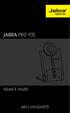 JABRA PRO 935 Návod k Použití jabra.com/pro935 2,014 GN Netcom A/S. Všechna práva vyhrazena. Jabra je registrovaná ochranná známka společnosti GN Netcom A/S. Všechny ostatní ochranné známky v ní obsažené
JABRA PRO 935 Návod k Použití jabra.com/pro935 2,014 GN Netcom A/S. Všechna práva vyhrazena. Jabra je registrovaná ochranná známka společnosti GN Netcom A/S. Všechny ostatní ochranné známky v ní obsažené
1. Základní nastavení telefonu Vložení SIM karty Vložení paměťové karty Zapnutí telefonu a PIN. 2. Kontakty. 3. Volání
 1 z 32 Základní nastavení telefonu Vložení SIM karty Vložení paměťové karty Zapnutí telefonu a PIN Kontakty Kopírování ze SIM karty do telefonu Založení nového kontaktu Upravení kontaktu včetně fotky Volání
1 z 32 Základní nastavení telefonu Vložení SIM karty Vložení paměťové karty Zapnutí telefonu a PIN Kontakty Kopírování ze SIM karty do telefonu Založení nového kontaktu Upravení kontaktu včetně fotky Volání
Popis sluchátka 7:15. Popis sluchátka. bg cs hr ro sk sl sr 1. 1 Bodové LED světlo / Optický signál vyzvánění
 C620 Gratulujeme Koupí zařízení Gigaset jste si zvolili značku plně oddanou trvale udržitelnému rozvoji.balení tohoto produktu je ekologické. Pokud chcete vědět víc, navštivte stránku www.gigaset.com.
C620 Gratulujeme Koupí zařízení Gigaset jste si zvolili značku plně oddanou trvale udržitelnému rozvoji.balení tohoto produktu je ekologické. Pokud chcete vědět víc, navštivte stránku www.gigaset.com.
JABRA move Wireless. Návod k použití. jabra.com/movewireless
 JABRA move Wireless Návod k použití jabra.com/movewireless 1. vítejte...3 2. obsah balení... 4 3. způsob nošení...5 3.1 Nastavení výšky 4. způsob nabíjení... 6 4.1 Stav baterie 5. způsob připojení...7
JABRA move Wireless Návod k použití jabra.com/movewireless 1. vítejte...3 2. obsah balení... 4 3. způsob nošení...5 3.1 Nastavení výšky 4. způsob nabíjení... 6 4.1 Stav baterie 5. způsob připojení...7
Bezpečnostní informace
 Čeština Obrázky a obsah v této příručce se mohou od konkrétního produktu lišit. Chcete-li získat další informace, můžete otevřít celou uživatelskou příručku. Navštivte web www.samsung.com a vyhledejte
Čeština Obrázky a obsah v této příručce se mohou od konkrétního produktu lišit. Chcete-li získat další informace, můžete otevřít celou uživatelskou příručku. Navštivte web www.samsung.com a vyhledejte
2. Kontakty. 1. Základní nastavení telefonu Vložení SIM karty Vložení paměťové karty Zapnutí telefonu a PIN. 3. Volání
 Základní nastavení telefonu Vložení SIM karty Vložení paměťové karty Zapnutí telefonu a PIN Kontakty Kopírování ze SIM karty do telefonu Založení nového kontaktu Upravení kontaktu včetně fotky Volání Nastavení
Základní nastavení telefonu Vložení SIM karty Vložení paměťové karty Zapnutí telefonu a PIN Kontakty Kopírování ze SIM karty do telefonu Založení nového kontaktu Upravení kontaktu včetně fotky Volání Nastavení
Jabra. Speak 510. Návod k obsluze
 Jabra Speak 510 Návod k obsluze 2015 GN Audio A/S. Veškerá práva vyhrazena. Jabra je registrovaná ochranná známka společnosti GN Audio A/S. Všechny ostatní zde uvedené obchodní značky jsou majetkem příslušných
Jabra Speak 510 Návod k obsluze 2015 GN Audio A/S. Veškerá práva vyhrazena. Jabra je registrovaná ochranná známka společnosti GN Audio A/S. Všechny ostatní zde uvedené obchodní značky jsou majetkem příslušných
3. Vložíte baterku. 4.
 1 z 34 6. 7. 8. Aplikace Vyhledání a stažení aplikace Založení účtu v Google Play Internet Nastavení e-mailu Zap./Vyp. přístupového bodu Přihlášení do Wi-Fi sítě Zap./Vyp. internetu v zahraničí Nastavení
1 z 34 6. 7. 8. Aplikace Vyhledání a stažení aplikace Založení účtu v Google Play Internet Nastavení e-mailu Zap./Vyp. přístupového bodu Přihlášení do Wi-Fi sítě Zap./Vyp. internetu v zahraničí Nastavení
1. Základní nastavení telefonu Vložení SIM a paměťové karty Zapnutí telefonu a PIN. 2. Kontakty. 3. Volání
 1 z 42 Základní nastavení telefonu Vložení SIM a paměťové karty Zapnutí telefonu a PIN Kontakty Kopírování ze SIM karty do telefonu Založení nového kontaktu Upravení kontaktu včetně fotky 3. Volání Zap./Vyp.
1 z 42 Základní nastavení telefonu Vložení SIM a paměťové karty Zapnutí telefonu a PIN Kontakty Kopírování ze SIM karty do telefonu Založení nového kontaktu Upravení kontaktu včetně fotky 3. Volání Zap./Vyp.
Nejjednodušší volání přes Internet. SIPY základní nastavení Siemens Gigaset A580IP. Kroky potřebné pro konfiguraci: Doplňkové informace:
 SIPY základní nastavení Siemens Gigaset A580IP Tento dokument obsahuje stručný návod pro zprovoznění telefonní služby Sipy na telefonu Siemens Gigaset A580IP. Slouží pouze jako pomůcka pro bleskovou konfiguraci.
SIPY základní nastavení Siemens Gigaset A580IP Tento dokument obsahuje stručný návod pro zprovoznění telefonní služby Sipy na telefonu Siemens Gigaset A580IP. Slouží pouze jako pomůcka pro bleskovou konfiguraci.
Analogový telefonní přístroj IB-2037 / IB n á v o d k p o u ž í v á n í
 Analogový telefonní přístroj IB-2037 / IB-2038 n á v o d k p o u ž í v á n í VLASTNOSTI Zobrazení jména a čísla volajícího Vícejazyčné menu včetně češtiny a slovenštiny 550 položek jmenného seznamu Seznam
Analogový telefonní přístroj IB-2037 / IB-2038 n á v o d k p o u ž í v á n í VLASTNOSTI Zobrazení jména a čísla volajícího Vícejazyčné menu včetně češtiny a slovenštiny 550 položek jmenného seznamu Seznam
Stručný přehled sluchátka
 Gratulujeme Koupí zařízení Gigaset jste si zvolili značku plně oddanou trvale udržitelnému rozvoji. Balení tohoto produktu je ekologické. Pokud chcete vědět víc, navštivte stránku www.gigaset.com. Stručný
Gratulujeme Koupí zařízení Gigaset jste si zvolili značku plně oddanou trvale udržitelnému rozvoji. Balení tohoto produktu je ekologické. Pokud chcete vědět víc, navštivte stránku www.gigaset.com. Stručný
3 x 4. Illustration II. 8.Option 2. 7. Option 1 8.1 7.1 8.2 9.1. a SM3. 9.Option 3. Illustration I. Illustration III
 BC m CZ SK EST 1 3 4 2 3 x 4 1 2 6 5 4 Illustration II 7. Option 1 8.Option 2 8.1 b 7.1 8.2 9.1 9.Option 3 a SM3 10 Illustration I Illustration III CZ OBSAH BALENÍ PROHLÉDNI SI OBRÁZEK I 1. Reproduktor
BC m CZ SK EST 1 3 4 2 3 x 4 1 2 6 5 4 Illustration II 7. Option 1 8.Option 2 8.1 b 7.1 8.2 9.1 9.Option 3 a SM3 10 Illustration I Illustration III CZ OBSAH BALENÍ PROHLÉDNI SI OBRÁZEK I 1. Reproduktor
2. Kontakty. 1. Základní nastavení telefonu Vložení SIM a paměťové karty Zapnutí telefonu a PIN. 3. Volání
 Základní nastavení telefonu Vložení SIM a paměťové karty Zapnutí telefonu a PIN Kontakty Kopírování ze SIM karty do telefonu Založení nového kontaktu Upravení kontaktu včetně fotky 3. Volání Nastavení
Základní nastavení telefonu Vložení SIM a paměťové karty Zapnutí telefonu a PIN Kontakty Kopírování ze SIM karty do telefonu Založení nového kontaktu Upravení kontaktu včetně fotky 3. Volání Nastavení
1. Základní nastavení tabletu Vložení SIM Vložení paměťové karty Zapnutí tabletu a PIN. 2. Kontakty. 3. Volání
 1 z 37 Základní nastavení tabletu Vložení SIM Vložení paměťové karty Zapnutí tabletu a PIN Kontakty Kopírování ze SIM karty do tabletu Založení nového kontaktu Upravení kontaktu včetně fotky 3. Volání
1 z 37 Základní nastavení tabletu Vložení SIM Vložení paměťové karty Zapnutí tabletu a PIN Kontakty Kopírování ze SIM karty do tabletu Založení nového kontaktu Upravení kontaktu včetně fotky 3. Volání
Příručka pro uživatele. Rádi vám vždy pomůžeme CD290 CD295. Zregistrujte svůj výrobek a získejte podporu na adrese www.philips.
 Rádi vám vždy pomůžeme Zregistrujte svůj výrobek a získejte podporu na adrese www.philips.com/welcome Otázky? Kontaktujte společnost Philips Otázky? Kontaktujte společnost Philips Otázky? Kontaktujte společnost
Rádi vám vždy pomůžeme Zregistrujte svůj výrobek a získejte podporu na adrese www.philips.com/welcome Otázky? Kontaktujte společnost Philips Otázky? Kontaktujte společnost Philips Otázky? Kontaktujte společnost
INSTALACE TELEFONU NASTAVENÍ TELEFONU INSTALACE TELEFONU NA STŮL
 ALCATEL 29362 Telefonní přístroj s identifikací volajícího ( CLIP ) a s speakerphonem Příručka uživatele ÚVOD Telefonní přístroj umožňuje uložení čísla volajícího do paměti a jeho zobrazení. Identifikace
ALCATEL 29362 Telefonní přístroj s identifikací volajícího ( CLIP ) a s speakerphonem Příručka uživatele ÚVOD Telefonní přístroj umožňuje uložení čísla volajícího do paměti a jeho zobrazení. Identifikace
Uživatelský návod. Před použitím si přečtěte tento návod Uschovejte tento návod pro pozdější použití ČESKY
 Uživatelský návod Před použitím si přečtěte tento návod Uschovejte tento návod pro pozdější použití ČESKY OBSAH Bezpečnostní pokyny... 1 Části a funkce... 1 Příslušenství... 2 Začínáme... 3 Párujeme...
Uživatelský návod Před použitím si přečtěte tento návod Uschovejte tento návod pro pozdější použití ČESKY OBSAH Bezpečnostní pokyny... 1 Části a funkce... 1 Příslušenství... 2 Začínáme... 3 Párujeme...
2. Kontakty. 1. Základní nastavení telefonu Vložení SIM a paměťové karty Zapnutí telefonu a PIN. 3. Volání
 Základní nastavení telefonu Vložení SIM a paměťové karty Zapnutí telefonu a PIN Kontakty Kopírování ze SIM karty do telefonu Založení nového kontaktu Upravení kontaktu včetně fotky 3. Volání Nastavení
Základní nastavení telefonu Vložení SIM a paměťové karty Zapnutí telefonu a PIN Kontakty Kopírování ze SIM karty do telefonu Založení nového kontaktu Upravení kontaktu včetně fotky 3. Volání Nastavení
JABRA PRO 925. Návod k použití. jabra.com/pro925
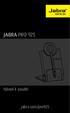 JABRA PRO 925 Návod k použití jabra.com/pro925 2015 GN Netcom A/S. Všechna práva vyhrazena. Jabra je registrovaná ochranná známka společnosti GN Netcom A/S. Všechny ostatní ochranné známky v ní obsažené
JABRA PRO 925 Návod k použití jabra.com/pro925 2015 GN Netcom A/S. Všechna práva vyhrazena. Jabra je registrovaná ochranná známka společnosti GN Netcom A/S. Všechny ostatní ochranné známky v ní obsažené
1. Základní nastavení telefonu Vložení SIM a paměťové karty Zapnutí telefonu a PIN. 2. Kontakty. 3. Volání
 1 z 42 Základní nastavení telefonu Vložení SIM a paměťové karty Zapnutí telefonu a PIN Kontakty Kopírování ze SIM karty do telefonu Založení nového kontaktu Upravení kontaktu včetně fotky 3. Volání Zap./Vyp.
1 z 42 Základní nastavení telefonu Vložení SIM a paměťové karty Zapnutí telefonu a PIN Kontakty Kopírování ze SIM karty do telefonu Založení nového kontaktu Upravení kontaktu včetně fotky 3. Volání Zap./Vyp.
1. Základní nastavení telefonu Vložení SIM a paměťové karty Zapnutí telefonu a PIN. 2. Kontakty. 3. Volání
 1 z 34 Základní nastavení telefonu Vložení SIM a paměťové karty Zapnutí telefonu a PIN Kontakty Kopírování ze SIM karty do telefonu Založení nového kontaktu Upravení kontaktu včetně fotky 3. Volání Zap./Vyp.
1 z 34 Základní nastavení telefonu Vložení SIM a paměťové karty Zapnutí telefonu a PIN Kontakty Kopírování ze SIM karty do telefonu Založení nového kontaktu Upravení kontaktu včetně fotky 3. Volání Zap./Vyp.
Návod pro Sony Xperia Z5
 Návod pro Sony Xperia Z5 1. Základní nastavení telefonu Vložení SIM a paměťové karty Zapnutí telefonu a PIN 2. Kontakty Kopírování ze SIM karty do telefonu Založení nového kontaktu Upravení kontaktu včetně
Návod pro Sony Xperia Z5 1. Základní nastavení telefonu Vložení SIM a paměťové karty Zapnutí telefonu a PIN 2. Kontakty Kopírování ze SIM karty do telefonu Založení nového kontaktu Upravení kontaktu včetně
Gigaset 4000 Micro, IM cz, A31008-G4000-B022-1-6Z19 4000co- 16.07.01. Be inspired. Návod k použití. a bezpečnostní pokyny! ČESKY
 Gigaset 4000 Micro, IM cz, A31008-G4000-B022-1-6Z19 4000co- 16.07.01 Be inspired Návod k použití a bezpečnostní pokyny! ČESKY Gigaset 4000 Micro, IM cz, A31008-G4000-B022-1-6Z19 4000cou.fm 16.07.01 Přehl
Gigaset 4000 Micro, IM cz, A31008-G4000-B022-1-6Z19 4000co- 16.07.01 Be inspired Návod k použití a bezpečnostní pokyny! ČESKY Gigaset 4000 Micro, IM cz, A31008-G4000-B022-1-6Z19 4000cou.fm 16.07.01 Přehl
1. Základní nastavení telefonu Vložení SIM karty a baterky Vložení paměťové karty Zapnutí telefonu a PIN. 2. Kontakty. 3.
 1 z 33 Základní nastavení telefonu Vložení SIM karty a baterky Vložení paměťové karty Zapnutí telefonu a PIN Kontakty Kopírování ze SIM karty do telefonu Založení nového kontaktu Upravení kontaktu včetně
1 z 33 Základní nastavení telefonu Vložení SIM karty a baterky Vložení paměťové karty Zapnutí telefonu a PIN Kontakty Kopírování ze SIM karty do telefonu Založení nového kontaktu Upravení kontaktu včetně
1. Základní nastavení telefonu Vložení SIM karty Vložení paměťové karty Zapnutí telefonu a PIN. 2. Kontakty. 3. Volání
 1 z 39 Základní nastavení telefonu Vložení SIM karty Vložení paměťové karty Zapnutí telefonu a PIN Kontakty Kopírování ze SIM karty do telefonu Založení nového kontaktu Upravení kontaktu včetně fotky 3.
1 z 39 Základní nastavení telefonu Vložení SIM karty Vložení paměťové karty Zapnutí telefonu a PIN Kontakty Kopírování ze SIM karty do telefonu Založení nového kontaktu Upravení kontaktu včetně fotky 3.
NannyCam H32. Návod k 1 použití
 NannyCam H32 Návod k 1 použití Obsah balení: Rodičovská jednotka s displejem + síťový adaptér Dětská jednotka (kamera) + síťový adaptér Návod k použití Popis dětské jednotky: 1. Světelný senzor 2. Čočka
NannyCam H32 Návod k 1 použití Obsah balení: Rodičovská jednotka s displejem + síťový adaptér Dětská jednotka (kamera) + síťový adaptér Návod k použití Popis dětské jednotky: 1. Světelný senzor 2. Čočka
Aplikace Vyhledání a stažení aplikace Založení účtu v Google Play Internet Nastavení e-mailu Zap./Vyp. přístupového bodu Přihlášení do Wi-Fi sítě
 1 5. 6. 7. 8. Aplikace Vyhledání a stažení aplikace Založení účtu v Google Play Internet Nastavení e-mailu Zap./Vyp. přístupového bodu Přihlášení do Wi-Fi sítě Zap./Vyp. internetu v zahraničí Nastavení
1 5. 6. 7. 8. Aplikace Vyhledání a stažení aplikace Založení účtu v Google Play Internet Nastavení e-mailu Zap./Vyp. přístupového bodu Přihlášení do Wi-Fi sítě Zap./Vyp. internetu v zahraničí Nastavení
2. Kontakty. 1. Základní nastavení telefonu Vložení SIM karty Vložení paměťové karty Zapnutí telefonu a PIN. 3. Volání
 Základní nastavení telefonu Vložení SIM karty Vložení paměťové karty Zapnutí telefonu a PIN 2. Kontakty Kopírování ze SIM karty do telefonu Založení nového kontaktu Upravení kontaktu včetně fotky 3. Volání
Základní nastavení telefonu Vložení SIM karty Vložení paměťové karty Zapnutí telefonu a PIN 2. Kontakty Kopírování ze SIM karty do telefonu Založení nového kontaktu Upravení kontaktu včetně fotky 3. Volání
Uživatelská příručka. Digitální videochůvička/baby Monitor/A99
 Uživatelská příručka Digitální videochůvička/baby Monitor/A99 1 Popis rodičovské jednotky: Popis dětské jednotky: 2 Uvedení do provozu: A) Dětská jednotka (kamera) 1. Připojte konektor síťového adaptéru
Uživatelská příručka Digitální videochůvička/baby Monitor/A99 1 Popis rodičovské jednotky: Popis dětské jednotky: 2 Uvedení do provozu: A) Dětská jednotka (kamera) 1. Připojte konektor síťového adaptéru
s_cz.fm euroset 805 S Návod k použití
 .. euroset S Návod k použití .. euroset S euroset S MUTE R SET REDIAL RECALL ABC q DEF GHI JKL MNO PQRS TUV WXYZ M MEM Vkládací popisný štítek M - opakování volby uloženého čísla Cílová tlačítka SET -
.. euroset S Návod k použití .. euroset S euroset S MUTE R SET REDIAL RECALL ABC q DEF GHI JKL MNO PQRS TUV WXYZ M MEM Vkládací popisný štítek M - opakování volby uloženého čísla Cílová tlačítka SET -
Konvertibilní Tablet STRUČNÁ PŘÍRUČKA 8085 LKB001X CJB1FH002ASA
 V Konvertibilní Tablet STRUČNÁ PŘÍRUČKA 8085 LKB001X CJB1FH002ASA Obsah 1 Začínáme... 1 1.1 Vzhled... 1 1.2 Nabíjení tabletu a klávesnice... 3 1.3 Vložení karet microsd a SIM... 4 1.4 Připojení k přístupovému
V Konvertibilní Tablet STRUČNÁ PŘÍRUČKA 8085 LKB001X CJB1FH002ASA Obsah 1 Začínáme... 1 1.1 Vzhled... 1 1.2 Nabíjení tabletu a klávesnice... 3 1.3 Vložení karet microsd a SIM... 4 1.4 Připojení k přístupovému
1. Základní nastavení telefonu Vložení SIM Vložení paměťové karty Zapnutí telefonu a PIN. 2. Kontakty. 3. Volání
 1 z 38 Základní nastavení telefonu Vložení SIM Vložení paměťové karty Zapnutí telefonu a PIN Kontakty Kopírování ze SIM karty do telefonu Založení nového kontaktu Upravení kontaktu včetně fotky 3. Volání
1 z 38 Základní nastavení telefonu Vložení SIM Vložení paměťové karty Zapnutí telefonu a PIN Kontakty Kopírování ze SIM karty do telefonu Založení nového kontaktu Upravení kontaktu včetně fotky 3. Volání
Špičkový diktafon v propisce
 Špičkový diktafon v propisce Návod k obsluze Hlavní výhody produktu: Volitelná kvalita nahrávání Volitelné nahrávání detekcí zvuku Dálkové ovládání sloužící jak k nastavení přístroje, tak přehrávání www.spionazni-technika.cz
Špičkový diktafon v propisce Návod k obsluze Hlavní výhody produktu: Volitelná kvalita nahrávání Volitelné nahrávání detekcí zvuku Dálkové ovládání sloužící jak k nastavení přístroje, tak přehrávání www.spionazni-technika.cz
1. Základní nastavení telefonu Vložení SIM a paměťové karty Zapnutí telefonu a PIN. 2. Kontakty. 3. Volání
 1 z 38 Základní nastavení telefonu Vložení SIM a paměťové karty Zapnutí telefonu a PIN Kontakty Kopírování ze SIM karty do telefonu Založení nového kontaktu Upravení kontaktu včetně fotky Volání Zap./Vyp.
1 z 38 Základní nastavení telefonu Vložení SIM a paměťové karty Zapnutí telefonu a PIN Kontakty Kopírování ze SIM karty do telefonu Založení nového kontaktu Upravení kontaktu včetně fotky Volání Zap./Vyp.
2. Kontakty. 1. Základní nastavení telefonu Vložení SIM karty Vložení paměťové karty Zapnutí telefonu a PIN. 3. Volání
 Základní nastavení telefonu Vložení SIM karty Vložení paměťové karty Zapnutí telefonu a PIN Kontakty Kopírování ze SIM karty do telefonu Založení nového kontaktu Upravení kontaktu včetně fotky 3. Volání
Základní nastavení telefonu Vložení SIM karty Vložení paměťové karty Zapnutí telefonu a PIN Kontakty Kopírování ze SIM karty do telefonu Založení nového kontaktu Upravení kontaktu včetně fotky 3. Volání
Základní nastavení telefonu Vložení SIM karty Vložení paměťové karty Zapnutí telefonu a PIN Kontakty Kopírování ze SIM karty do telefonu Založení
 1 6. 7. 8. Základní nastavení telefonu Vložení SIM karty Vložení paměťové karty Zapnutí telefonu a PIN Kontakty Kopírování ze SIM karty do telefonu Založení nového kontaktu Upravení kontaktu včetně fotky
1 6. 7. 8. Základní nastavení telefonu Vložení SIM karty Vložení paměťové karty Zapnutí telefonu a PIN Kontakty Kopírování ze SIM karty do telefonu Založení nového kontaktu Upravení kontaktu včetně fotky
FRITZ!Fon MT-F. Zkrácená uživatelská příručka
 FRITZ!Fon MT-F Zkrácená uživatelská příručka - - Začínáme s FRITZ!Fon MT-F Práci s FRITZ!Fon MT-F můžete začít v několika jednoduchých krocích. Bezpečnostní instrukce Vyvarujte se vniknutí kapaliny do
FRITZ!Fon MT-F Zkrácená uživatelská příručka - - Začínáme s FRITZ!Fon MT-F Práci s FRITZ!Fon MT-F můžete začít v několika jednoduchých krocích. Bezpečnostní instrukce Vyvarujte se vniknutí kapaliny do
1. Základní nastavení telefonu Vložení SIM a paměťové karty Zapnutí telefonu a PIN. 2. Kontakty. 3. Volání
 1 z 39 Základní nastavení telefonu Vložení SIM a paměťové karty Zapnutí telefonu a PIN Kontakty Kopírování ze SIM karty do telefonu Založení nového kontaktu Upravení kontaktu včetně fotky Volání Zap./Vyp.
1 z 39 Základní nastavení telefonu Vložení SIM a paměťové karty Zapnutí telefonu a PIN Kontakty Kopírování ze SIM karty do telefonu Založení nového kontaktu Upravení kontaktu včetně fotky Volání Zap./Vyp.
1. Základní nastavení telefonu Vložení SIM a paměťové karty Zapnutí telefonu a PIN. 2. Kontakty. 3. Volání
 1 z 39 Základní nastavení telefonu Vložení SIM a paměťové karty Zapnutí telefonu a PIN Kontakty Kopírování ze SIM karty do telefonu Založení nového kontaktu Upravení kontaktu včetně fotky 3. Volání Zap./Vyp.
1 z 39 Základní nastavení telefonu Vložení SIM a paměťové karty Zapnutí telefonu a PIN Kontakty Kopírování ze SIM karty do telefonu Založení nového kontaktu Upravení kontaktu včetně fotky 3. Volání Zap./Vyp.
